Page 1
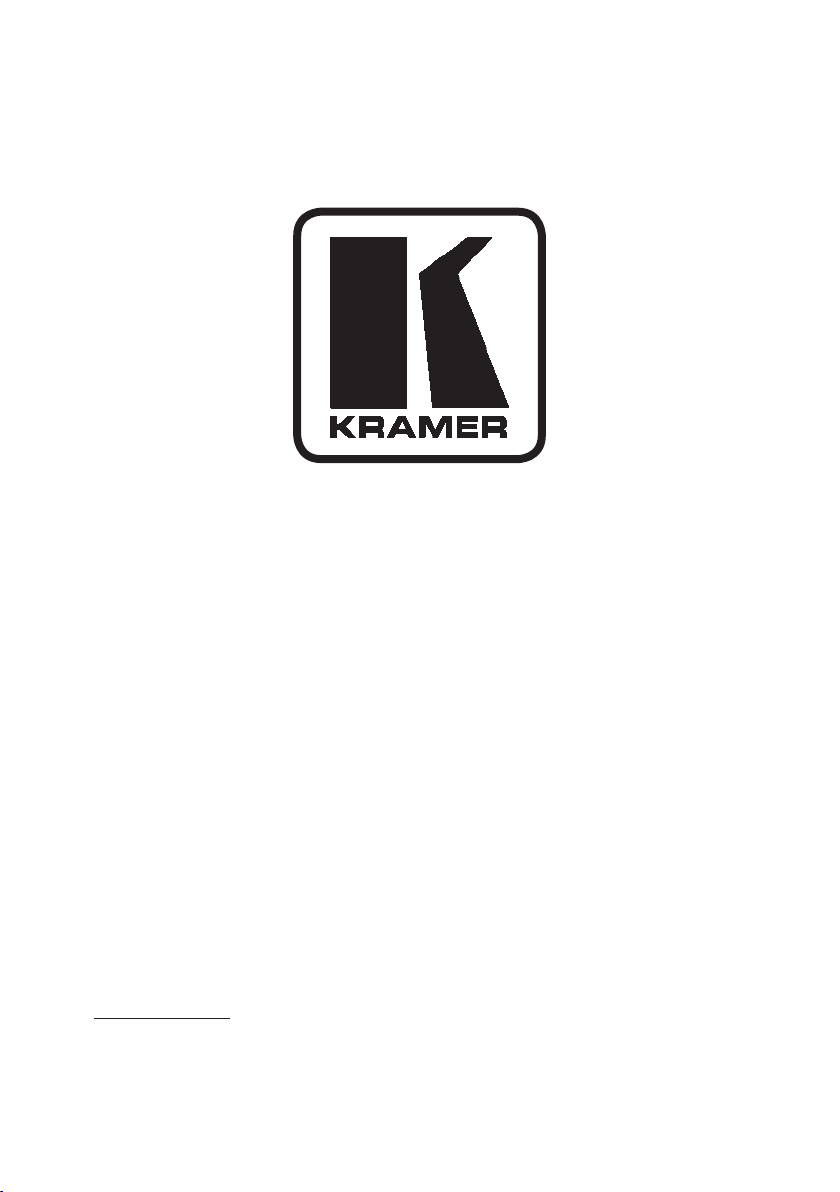
Kramer Electronics, Ltd.
РУКОВОДСТВО
ПО ЭКСПЛУАТАЦИИ
Преобразователи частоты развертки
Модель:
VP-701SC,
VP-702SC,
VP-703SC
ВНИМАНИЕ: Перед продолжением работы, пожалуйста, оз-
накомьтесь с разделом «Распаковка и содержимое»
Page 2
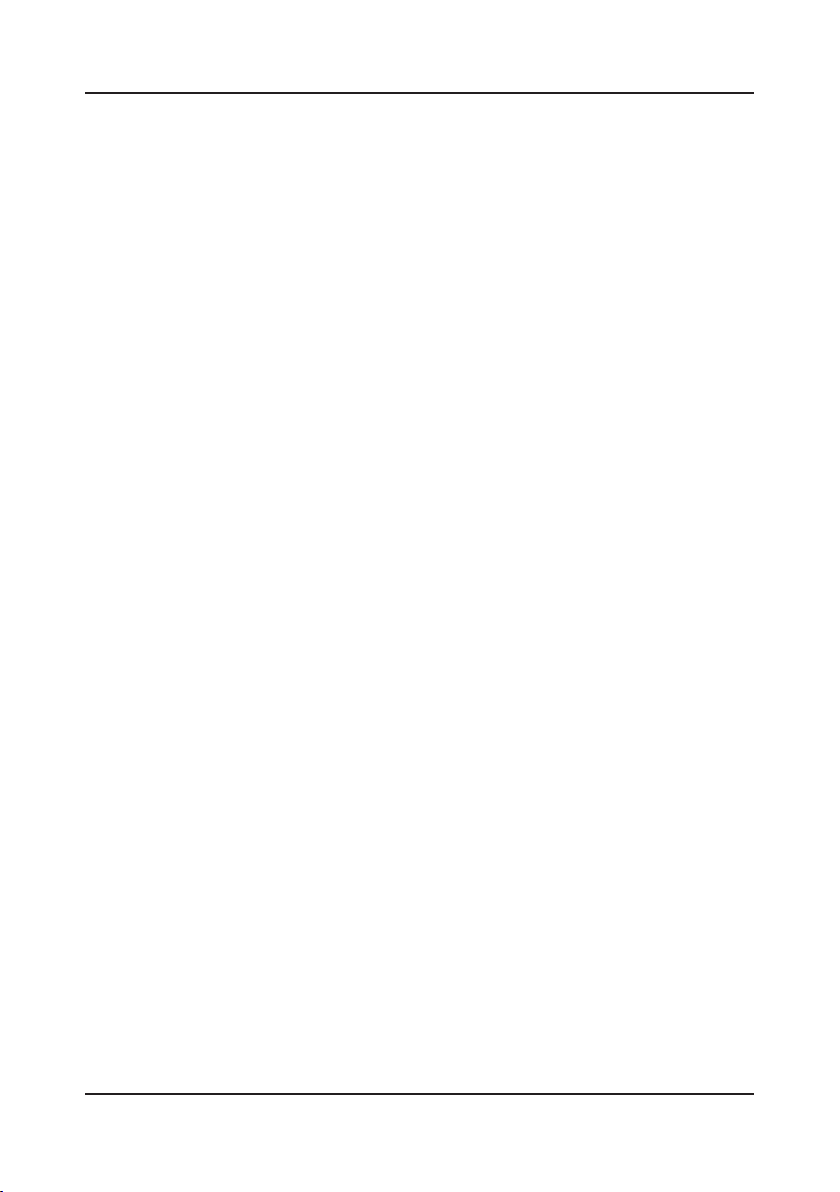
Содержание
СОДЕРЖАНИЕ
1 ВВЕДЕНИЕ .......................................................................... 4
1.1 Несколько слов о преобразователях частоты развертки ..........................4
1.2 Факторы, воздействующие на качество конечного сигнала ..................... 4
2 ТЕХНИЧЕСКИЕ ХАРАКТЕРИСТИКИ .............................................6
3 НАЧАЛО РАБОТЫ .................................................................7
4 РАСПАКОВКА И СОДЕРЖИМОЕ .................................................7
4.1 Дополнительные принадлежности ............................................................. 7
5 МОНТАЖ И ПОДКЛЮЧЕНИЕ ОБОРУДОВАНИЯ ...............................8
5.1 Монтаж в стойку преобразователей VP-702SC и VP-703SC ....................8
5.2 Монтаж преобразователя VP-701SC .........................................................8
5.3 Подключение преобразователя частоты развертки
к компьютеру и монитору ..........................................................................9
5.4 Подключение видеовыходов ......................................................................9
5.5 Подключение с помощью кабеля через последовательный порт ...........10
5.6 Подключение к источнику питания .......................................................... 11
5.7 Включение преобразователя частоты развертки ....................................11
6 О ПРЕОБРАЗОВАТЕЛЕ ЧАСТОТЫ РАЗВЕРТКИ .............................. 11
6.1 Кнопки и светодиодные индикаторы на передней панели ......................12
6.2 Специальное использование кнопок при включении .............................13
7 УПРАВЛЕНИЕ И УСТАНОВКА НАСТРОЕК С ПОМОЩЬЮ
ИНФРАКРАСНОГО ПУЛЬТА ДУ ................................................
13
7.1 Введение ...................................................................................................13
7.2 Функции инфракрасного пульта ДУ ........................................................14
8 УПРАВЛЕНИЕ И НАСТРОЙКА С ПОМОЩЬЮ КНОПОК
НА ПЕРЕДНЕЙ ПАНЕЛИ И ЭКРАННОГО ДИСПЛЕЯ
(OSD) ................ 19
8.1 Введение ...................................................................................................19
8.2 Активация и перемещение по меню OSD ................................................19
9 ЭМУЛЯТОР УДАЛ¨ННОЙ МЫШИ (ТОЛЬКО ДЛЯ VP-702SC
È
VP-703SC) ..................................................................... 23
9.1 Введение ...................................................................................................23
9.2 Подключение оборудования ....................................................................23
9.3 Настройка преобразователя ....................................................................24
9.4 Использование эмулятора мыши ............................................................24
9.5 Переключение между режимами «Zoom/Pan» и «Mouse» .................... 24
10 МЕНЮ «ADVANCED…» (РЕГУЛИРОВКИ OSD ДЛЯ ОПЫТНЫХ
ПОЛЬЗОВАТЕЛЕЙ) .............................................................. 25
10.1 «Video Std.» — PAL/NTSC ........................................................................
10.2 «Sense» — 1, 2
èëè 3 ............................................................................... 25
25
KRAMER ELECTRONICS, LTD.2
Page 3
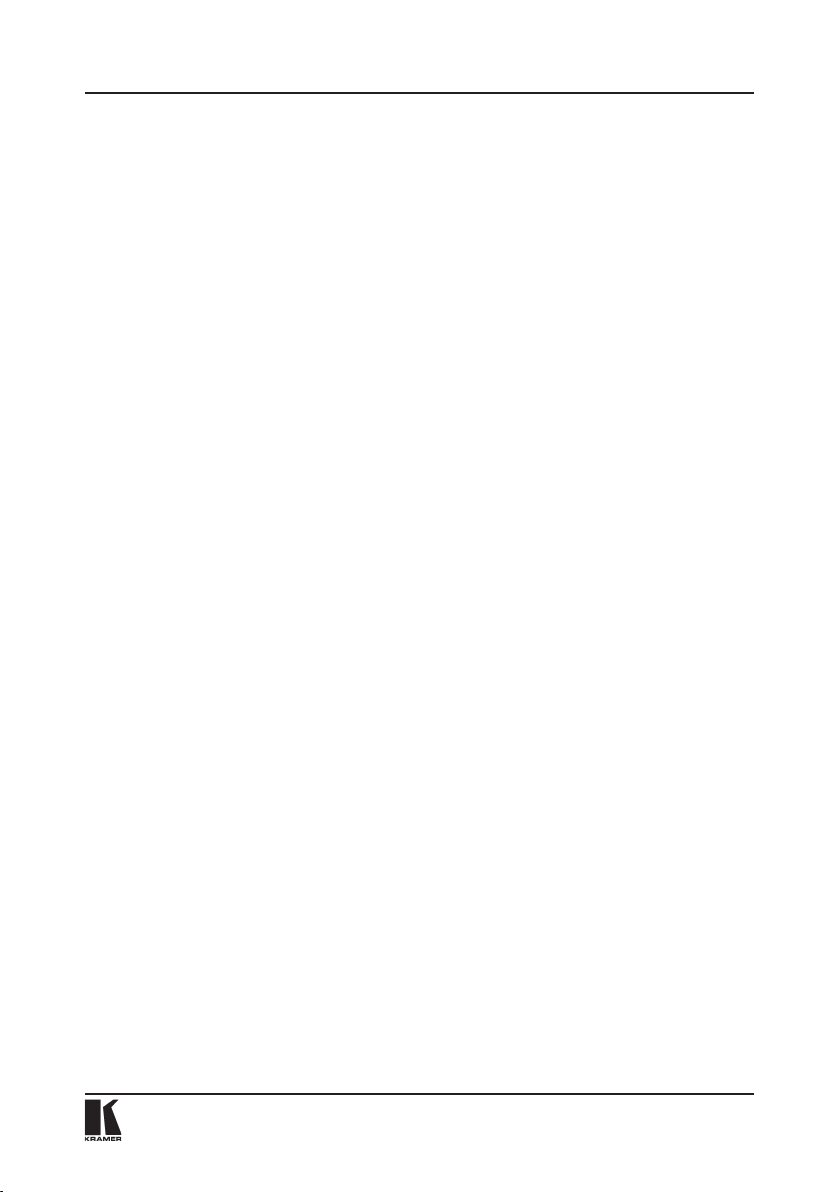
10.3 «Infrared» — On/Off .................................................................................25
Содержание
10.4 «RGB Term.» — Auto/Off ..........................................................................
26
10.5 RS-232 (только для VP-702SC и VP-703SC) ............................................26
10.6 «Baud Rate» (скорость передачи данных)
(только для
VP-702SC è VP-703SC) .........................................................26
10.7 «RS-232 ID» (только для VP-702SC и VP-703SC) ................................... 27
10.8 «Sound» — On/Off ....................................................................................
27
11 УПРАВЛЕНИЕ ПРЕОБРАЗОВАТЕЛЯМИ VP-702SC И VP-703SC
С КОМПЬЮТЕРА ПО
RS-232 .................................................. 27
11.1 Установка настроек ..................................................................................27
11.2 Посылка команд .......................................................................................28
11.3 Ответы на команды ..................................................................................28
11.4 Особенности посылки команд ................................................................. 28
11.5 Ограничение посылки команд по RS-232 на конкретные устройства ...29
11.6 Изменение скоростей передачи данных .................................................29
12 МАКСИМАЛЬНОЕ ИСПОЛЬЗОВАНИЕ ВОЗМОЖНОСТЕЙ
ПРЕОБРАЗОВАТЕЛЯ ЧАСТОТЫ РАЗВЕРТКИ ................................ 32
13. ТЕХНИЧЕСКАЯ ИНФОРМАЦИЯ ............................................... 34
13.1 Вход компьютера ......................................................................................34
13.2 Регулировка «Sub Carrier» (поднесущей частоты) .................................. 34
13.3 Замена плавкого предохранителя ........................................................... 34
14 УСТРАНЕНИЕ НЕПОЛАДОК .................................................... 35
3
Page 4
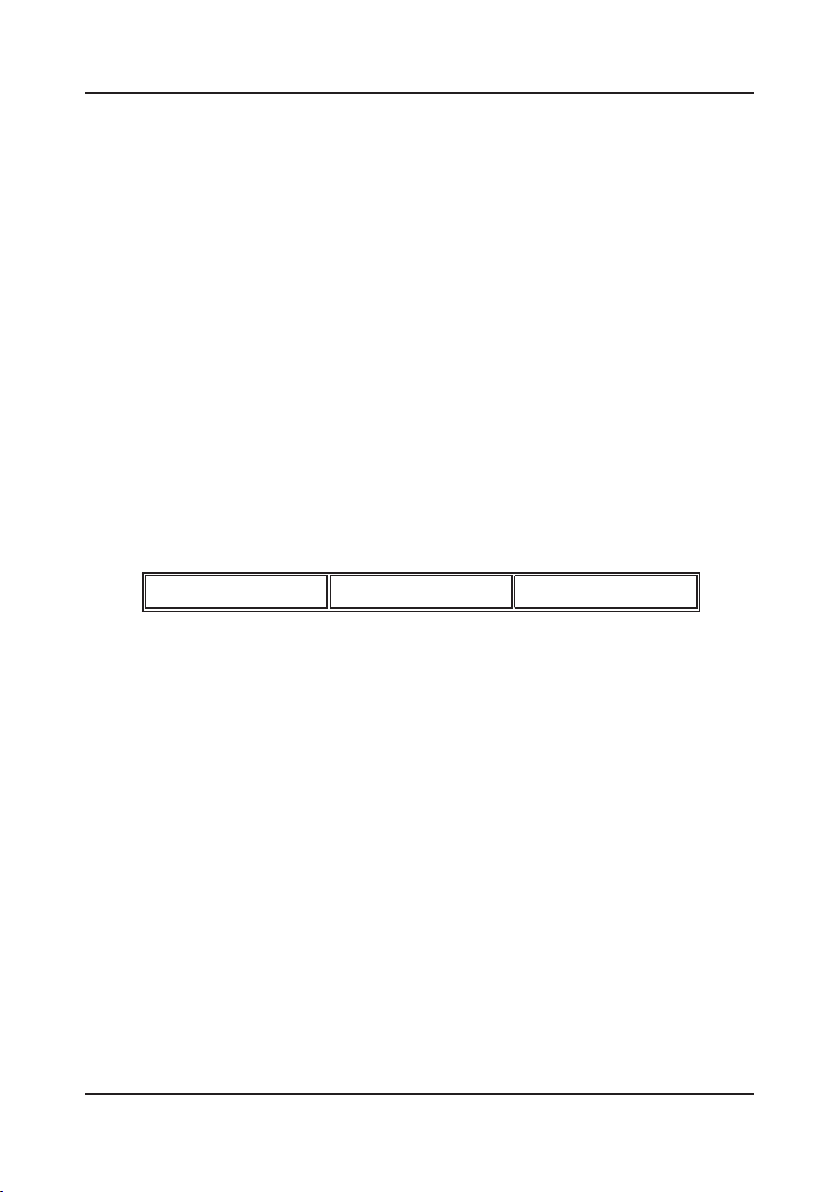
1 ВВЕДЕНИЕ
Введение
Поздравляем Вас с покупкой данного устройства Kramer!
С 1981 г. деятельность компании
и изготовлению высококачественной аудиовидеотехники, и серия изделий
Kramer с тех пор заняла надежное положение на общемировом рынке
высококачественной аппаратуры и систем для проведения презентаций.
За последние годы компания Kramer пересмотрела и усовершенствовала
большую часть своей аппаратуры, сделав ее еще более качественной. Профессиональная серия аудиовидеотехники Kramer является одной из наиболее полных и универсальных. Она является по-настоящему передовой
во всем, что касается совершенства, качества изготовления, соотношения
цена/качество и новаторства.
Кроме высококачественных преобразователей разв¸ртки, таких, как только
что приобретенный Вами, мы также предлагаем большой выбор высоко
качественных усилителей-распределителей, коммутаторов, процессоров,
контроллеров и компьютерных принадлежностей. Данное Руководство по
эксплуатации содержит информацию по составу оборудования, режимам
работы и дополнительным принадлежностям следующих преобразователей
частоты развертки для специалистов в области видео. Данные преобразователи схожи по режимам работы, но различаются по своим возможностям.
VP-701SC VP-702SC VP-703SC
1.1 Несколько слов о преобразователях частоты развертки
Цифровые преобразователи частоты развертки Kramer служат для преобразования компьютерных сигналов с различным разрешением и вертикальной частотой развертки в видеосигналы стандартов NTSC и PAL.
Телевизионные сигналы стандартов NTSC и PAL имеют намного меньшее
разрешение, чем обычные компьютерные сигналы. Компьютеры часто
способны выдавать сигнал с числом строк развертки в три раза большим,
чем в стандартных разрешениях телевизионных сигналов. Преобразование частоты развертки — это процесс умещения большего числа строк
информации в меньшее доступное пространство. Преобразователи частоты развертки Kramer разрабатываются и изготавливаются по высочайшим
мировым стандартам и новейшим технологиям, что позволяет обеспечить
обработку сигналов с высокими разрешениями, очень важно, однако,
иметь общее представление о процессе преобразования частоты развертки и свойственных ему недостатках.
Kramer Electronics посвящена разработке
-
1.2 Факторы, воздействующие на качество конечного сигнала
Существует множество факторов, воздействующих на качество конечных
сигналов, когда сигналы компьютерного изображения преобразуются в
стандартное видео.
KRAMER ELECTRONICS, LTD.4
Page 5
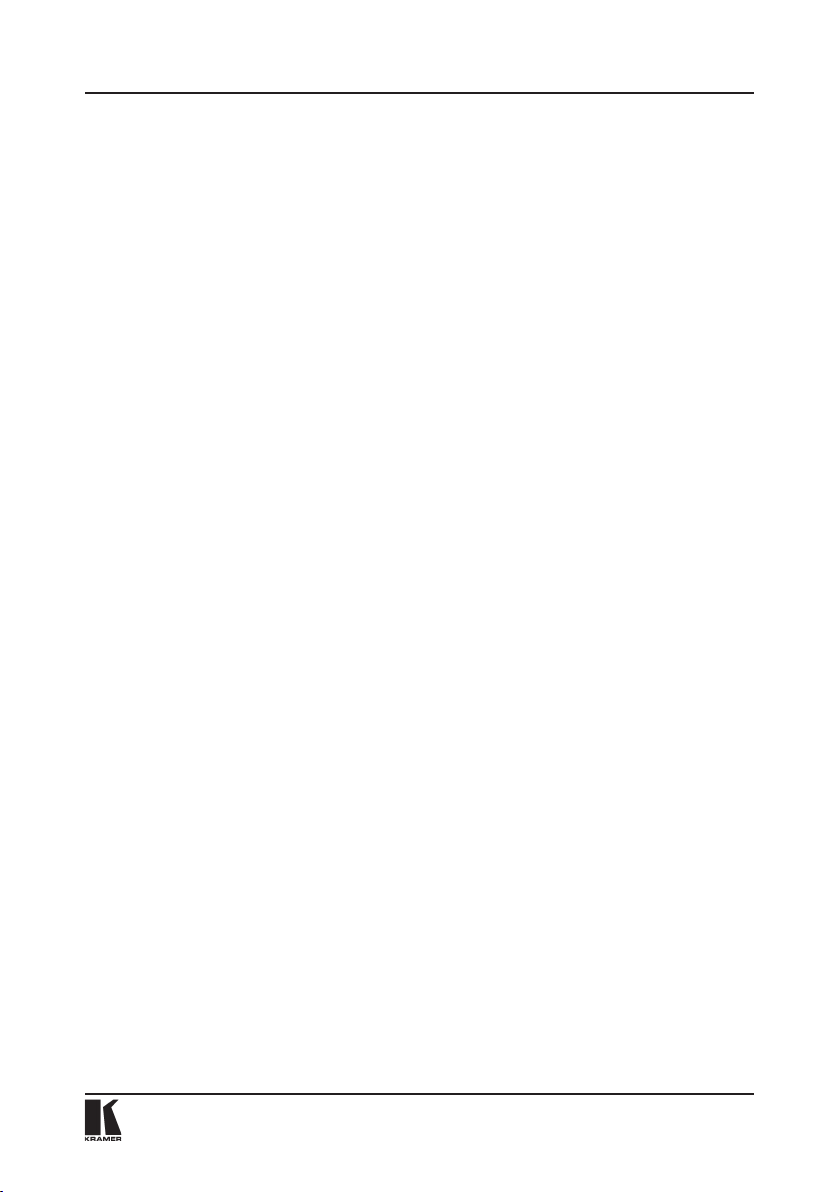
Данной теме посвящен целый раздел данного руководства «Лучшее ис-
Введение
пользование возможностей преобразователя частоты развертки», здесь
рассмотрены только некоторые основные вопросы.
Начальное разрешение — согласно общему правилу, чем меньше ко-
эффициент преобразования, тем лучше результат. Стандартные разрешения NTSC и PAL близки к компьютерному разрешению VGA 640×480,
таким образом, чем ближе к этому начальное разрешение, тем, в основном, лучше результат. Общая ошибка состоит в предположении,
что чем выше начальное разрешение, тем лучше результат в стандарте
NTSC или PAL. Факт в том, что все как раз наоборот. Иногда бывает
невозможно использовать меньшее начальное компьютерное разрешение, но если такая возможность есть, пользуйтесь этим правилом.
Выходное устройство отображения — выходные сигналы S-Video или
RGB обеспечат лучшее качество конечного изображения, потому что,
в отличие от композитных, сигналы яркости и цветности в них передаются отдельно. В результате этого уменьшается размытие цвета и увеличивается четкость изображения. Когда это возможно, пользуйтесь
выходами S-Video или RGB, а не композитным.
Расстояние между компьютером и преобразователем — играет глав-
ную роль в качестве конечного изображения, поэтому расстояние необходимо сокращать до минимально возможного. С преобразователем
частоты развертки в комплекте поставляется высококачественный компьютерный входной кабель длиной 1,8 м. Можно работать и на больших
расстояниях, но необходимо принимать специальные меры для предотвращения затухания сигнала в кабеле. Такие меры включают использование высококачественных (коаксиальных) кабелей или включение в
цепь линейных усилителей.
Выходные соединительные кабели — кабели низкого качества имеют
малую помехоустойчивость. Качество сигнала при прохождении по таким
кабелям ухудшается из-за плохого согласования, увеличивается уровень
шума. Поэтому следует использовать кабели самого лучшего качества.
Помехи от соседних электрических приборов — могут неблагопри-
ятно воздействовать на качество сигнала. Например, компьютерный
монитор устаревшей модели часто излучает очень сильное электромагнитное поле, которое может неблагоприятно воздействовать на работу
видеооборудования при их близком расположении друг к другу.
5
Page 6
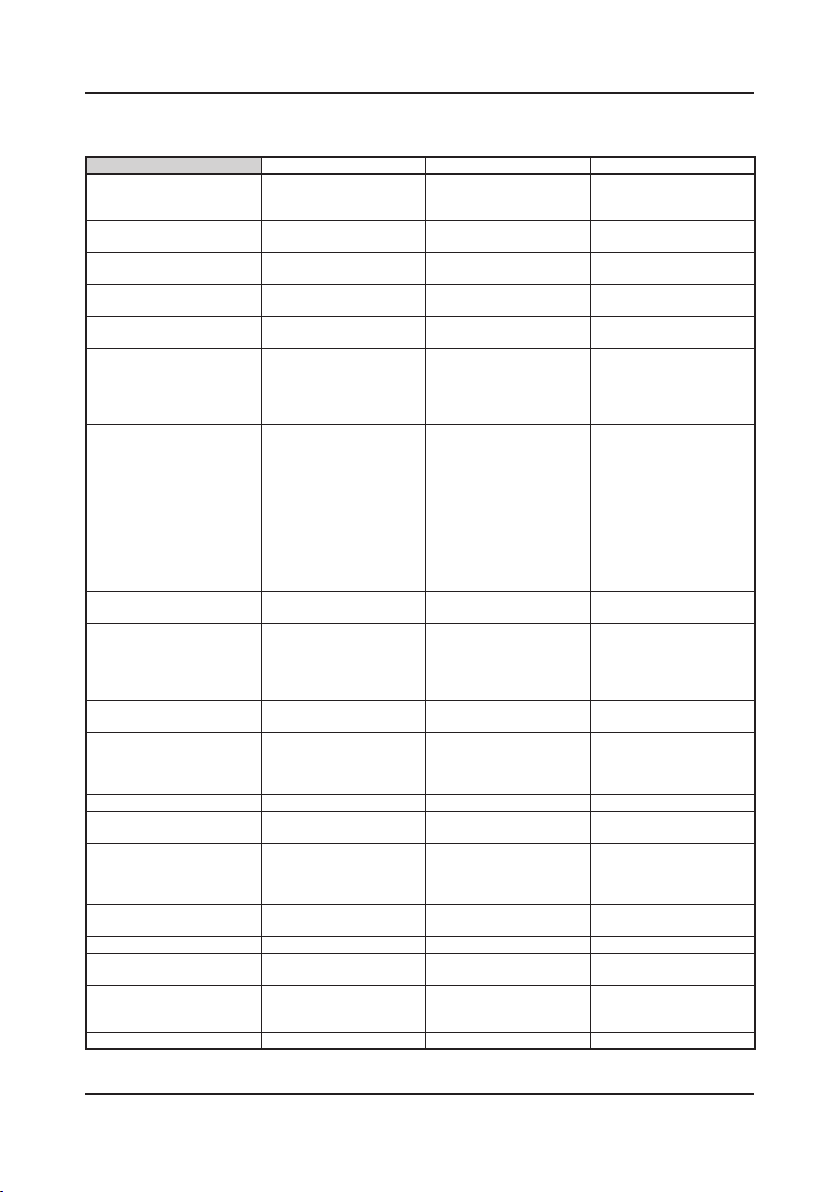
2 ТЕХНИЧЕСКИЕ ХАРАКТЕРИСТИКИ
Технические характеристики
Входные сигналы с ком
пьютера
Максимальное входное
разрешение
Максимальная вертикаль
ная частота развертки
Максимальная горизонталь
ная частота развертки
Вход подключения ком
пьютера
Уровень входных сигналов RGB, 0,7 В максимальный
Выходные видеосигналы VGA проходной
Стандарт выходных видео
сигналов
Выходные разъемы
Тип масштабирования изоб
ражения
Функция AutoTrack™ Запатентованный метод
Функция Zoom & Pan 2× 2× 2×
Система подавления мер
цания
Управление Кнопки на передней
Синхронизация поднесущей
частоты
Масса 0,8 кг приблизительно 3,4 кг приблизительно 3,4 кг приблизительно
Габариты (Ш
Источник питания +12 В от внешнего блока
Ток потребления
× Ã × Â) 21,5 ñì × 13 ñì × 3,6 ñì 48,2 ñì × 17,8 ñì ×
-
-
-
-
-
-
-
VP-701SC VP-702SC VP-703SC
RGB, горизонтальный и
вертикальный синхроим
пульсы
1024×768 1024×768 1280×1024
150 Ãö 150 Ãö 150 Ãö
100 êÃö 100 êÃö 100 êÃö
Разъем HD15 Jack Разъем HD15 Jack Разъем HD15 Jack
уровень
горизонтальный и верти
кальный синхроимпульсы,
уровень ТТЛ
Композитное видео,
1 В (дв. ампл.)
S-Video, 1 В (дв. ампл.)
NTSC/PAL
переключаемый
Композитный,
разъем RCA
(имеется адаптер BNC)
S-Video, разъем 4-Pin
Mini-DIN (4 вывода)
Запатентованный метод Запатентованный метод Запатентованный метод
автоматического измене
ния размера и положения
изображения
2 или 4 строки 2 или 4 строки 2, 4 или 6 строк
панели
Инфракрасный пульт ДУ
С частотой строк С частотой строк С частотой строк
питания
~100–240 В, 50/60 Гц
400 мА 650 ìÀ 650 ìÀ
RGB, горизонтальный и
-
вертикальный синхроим
пульсы
RGB, 0,7 В максимальный
уровень
-
горизонтальный и верти
кальный синхроимпульсы,
уровень ТТЛ
VGA проходной
Композитное видео,
1 В (дв. ампл.)
S-Video, 1 В (дв. ампл.)
NTSC/PAL
переключаемый
Композитный,
разъем BNC
S-Video, разъем 4-Pin
Mini-DIN (4 вывода)
Запатентованный метод
-
автоматического изменения размера и положения
изображения
Кнопки на передней
панели
Порт RS-232
Инфракрасный пульт ДУ
4,45 ñì
~100–240 Â, 50/60 Ãö ~100–240 Â, 50/60 Ãö
RGB, горизонтальный и
-
вертикальный синхроим
пульсы
RGB, 0,7 В максимальный
уровень
-
горизонтальный и верти
кальный синхроимпульсы,
уровень ТТЛ
VGA проходной
Композитное видео,
1 В (дв. ампл.)
S-Video,
1 В (дв. ампл.)
RGBS,
0,7 В (дв. ампл.),
синхроимпульсы ТТЛ
RGBHV,
0,7 В (дв. ампл.),
синхроимпульсы ТТЛ
NTSC/PAL
переключаемый
Композитный,
разъем BNC
S-Video, разъем 4-Pin
Mini-DIN (4 вывода)
RGBS, разъемы BNC
Запатентованный метод
автоматического изменения размера и положения
изображения
Кнопки на передней
панели
Порт RS-232
Инфракрасный пульт ДУ
48,2 ñì × 17,8 ñì ×
4,45 ñì
-
-
KRAMER ELECTRONICS, LTD.6
Page 7
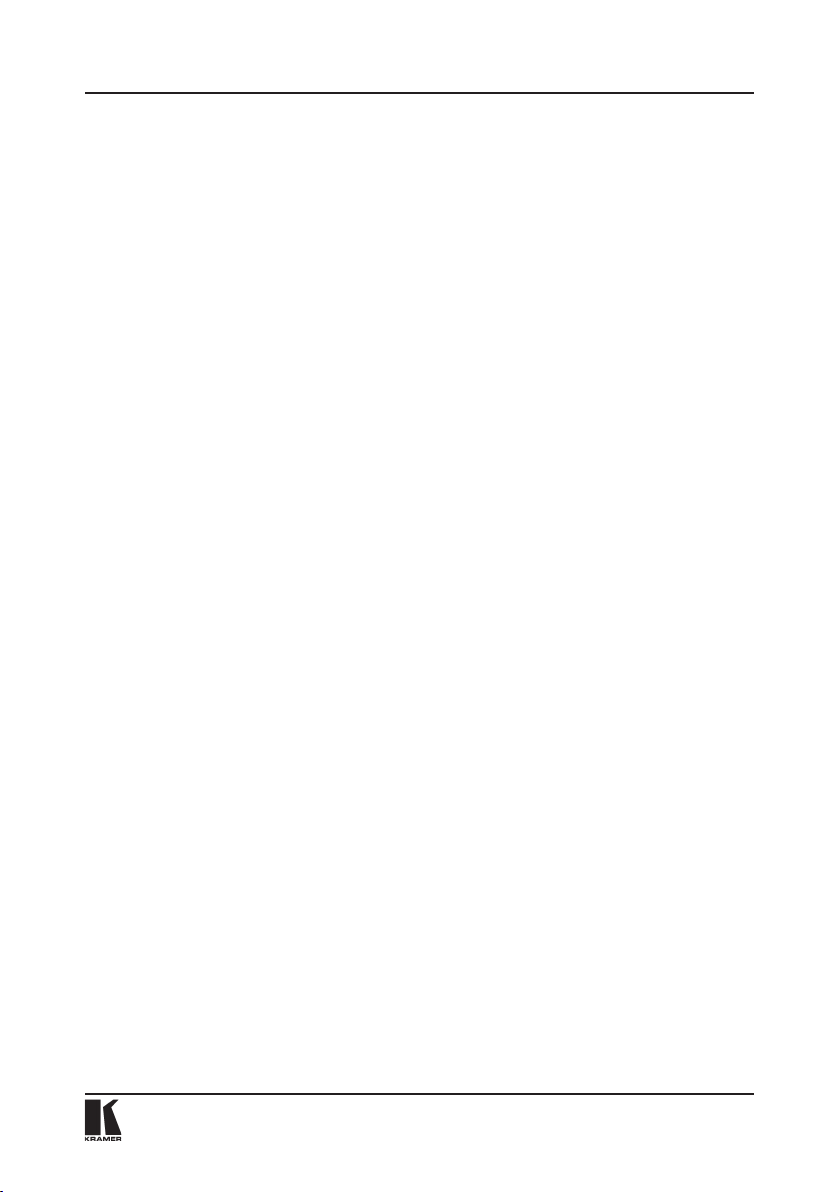
3 НАЧАЛО РАБОТЫ
Начало работы
Самый быстрый путь — это потратить немного времени и сделать все с
первого раза. Потратив 15 минут на чтение этого руководства, Вы сможете
потом сэкономить несколько часов. Необязательно читать все руководство. Если раздел не касается Ваших задач, нет необходимости тратить время на его прочтение.
4 РАСПАКОВКА И СОДЕРЖИМОЕ
Состав стандартной поставки преобразователя частоты развертки Kramer
приведен в следующем списке. Пожалуйста, сохраните оригинальную коробку и упаковочные материалы для его возможных перемещений и перевозок в будущем.
Преобразователь частоты развертки
Сетевой шнур питания
Входной кабель VGA
Выходной композитный кабель
Выходной кабель S-Video
Инфракрасный пульт ДУ
Крепежные винты (4 шт.) для стандартных 19” стоек EIA (только в ком-
плекте с VP-702SC è VP-703SC)
Руководство по эксплуатации
Краткий каталог продукции Kramer / CD
Основание типа «K» для вертикального размещения на рабочем столе
(только в комплекте с VP-701SC)
Блок питания (только в комплекте с VP-701SC)
Переходник RCA на BNC (только в комплекте с VP-701SC)
4.1 Дополнительные принадлежности
Следующие принадлежности, которые можно приобрести в компании
Kramer, могут улучшить работу преобразователя частоты развертки. За
дополнительной информацией относительно аксессуаров обращайтесь к
дилеру Kramer.
Комплект выходных кабелей RGB —– 4 или 5 шт. типа BNC
Кабель RS-232 (только в комплекте с VP-702SC è VP-703SC)
Адаптер компьютерного входа на BNC — HD15 на 5 разъемов BNC
Каркас для монтажа в 19”стойку одного или двух VP-701SC
7
Page 8
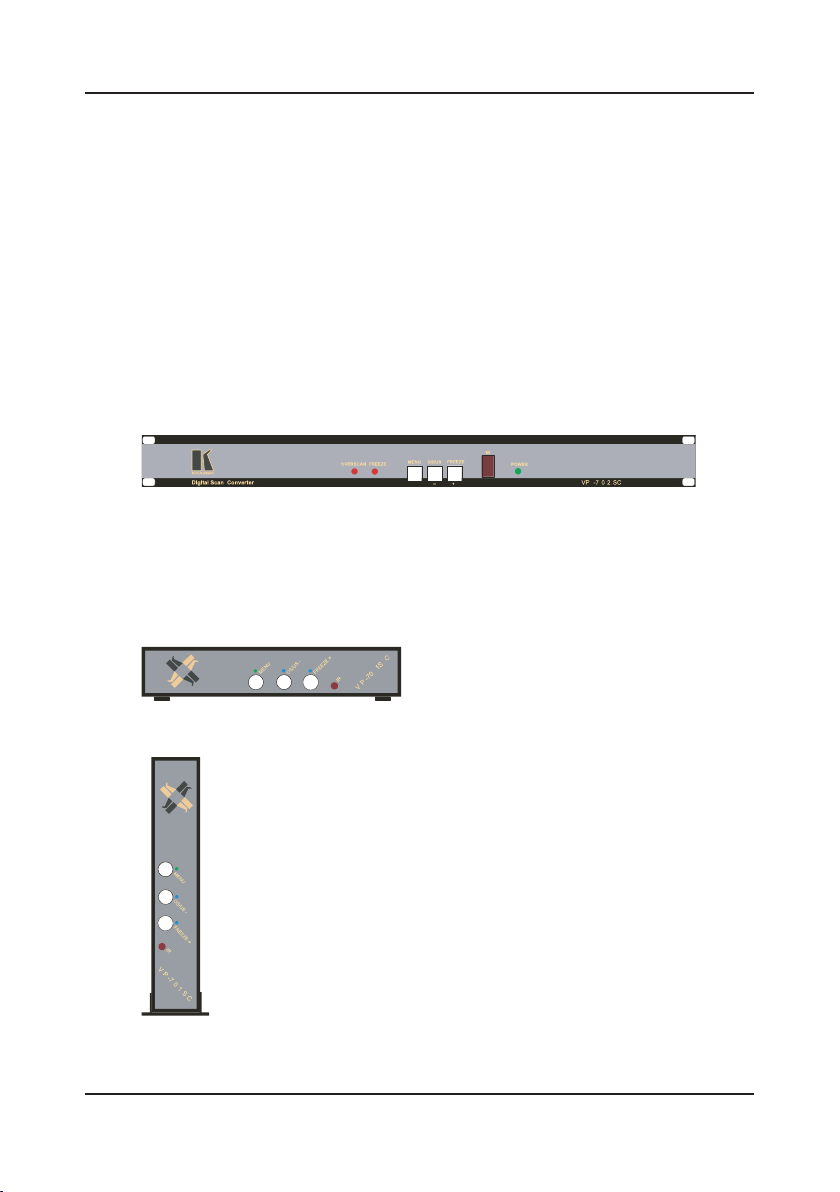
5 МОНТАЖ И ПОДКЛЮЧЕНИЕ
Монтаж и подключение оборудования
ОБОРУДОВАНИЯ
Преобразователи VP-702SC è VP-703SC устанавливаются только в стандар-
тную 19” стойку EIA. Однако преобразователь VP-701SC можно установить
несколькими способами. Первый шаг установки оборудования зависит от
способа, выбранного для конкретной задачи.
5.1 Монтаж в стойку преобразователей VP-702SC и VP-703SC
Преобразователи VP-702SC è VP-703SC поставляются с монтажным комплектом для установки в стандартную 19” стойку EIA (1RU). Ни одному из
них пространство сверху и снизу для вентиляции не требуется. Для установки предусмотрены четыре стандартных винта, для этого они крепятся
через четыре угловых отверстия в монтажных «ушках».
5.2 Монтаж преобразователя VP-701SC
Преобразователь VP-701SC максимально универсален в плане монтажа.
Его можно закрепить на рабочем столе в горизонтальном и вертикальном
положении. Также можно разместить один или два прибора в 19” стойку
EIA (1RU) с помощью каркаса для монтажа в стойку, поставляющегося дополнительно.
Преобразователь VP-701SC, размещенный в горизонтальном положении
на рабочем столе
Преобразователь VP-701SC, размещенный в вертикальном положении на
рабочем столе с помощью прилагаемого основания типа «K»
KRAMER ELECTRONICS, LTD.8
Page 9
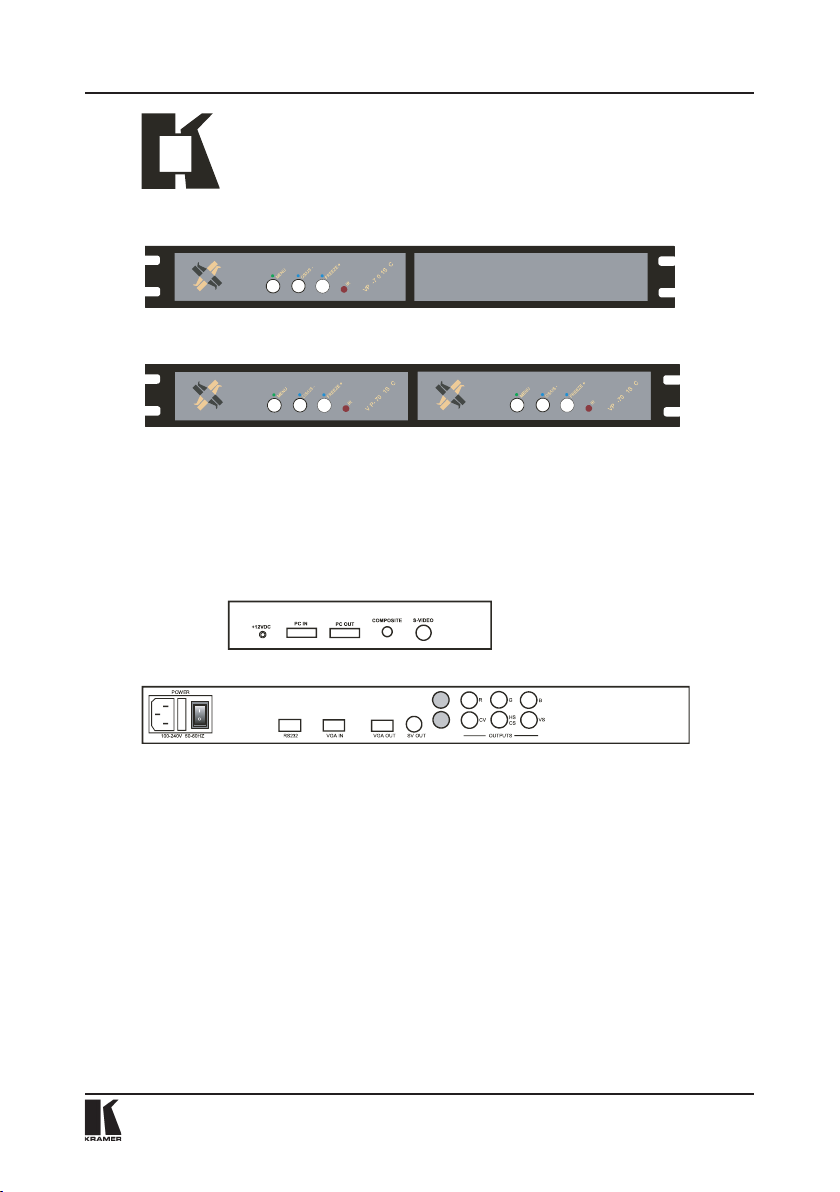
Основание «K» крепится к нижней части VP-701SC при размещении в вер-
Монтаж и подключение оборудования
тикальном положении на рабочем столе.
Преобразователь VP-701SC в одиночной монтажной конфигурации с дополнительным каркасом для размещения в стойку
Два преобразователя VP-701SC в сдвоенной монтажной конфигурации с
дополнительным каркасом для размещения в стойку
5.3 Подключение преобразователя частоты развертки к компьютеру и монитору
Первый шаг — соединить преобразователь частоты развертки и необходимую аппаратуру. Ниже приведено изображение задней панели.
VP-701SC
VP-702SC è VP-703SC
Отсоедините кабель монитора от выходного разъема VGA компьютера.
Подключите этот кабель к разъему «VGA OUT» на задней панели преобразователя. Для компьютеров типа Macintosh, у которых нет выходного разъема типа HD15, может потребоваться дополнительный адаптер. Далее, с
помощью кабеля VGA из комплекта преобразователя, подключите выход
VGA компьютера к разъему «VGA IN» на задней панели преобразователя.
После того, как будут подсоединены все необходимые устройства, включе
ны компьютер и монитор, на мониторе можно будет увидеть, как и прежде,
выходной сигнал с компьютера, даже когда преобразователь частоты развертки не включен в сеть.
-
5.4 Подключение видеовыходов
Преобразователь частоты развертки поддерживает несколько различных
типов выходных сигналов для подключения различных видеодисплеев и
другого оборудования, например, телевизоров и видеомагнитофонов. Вы-
9
Page 10
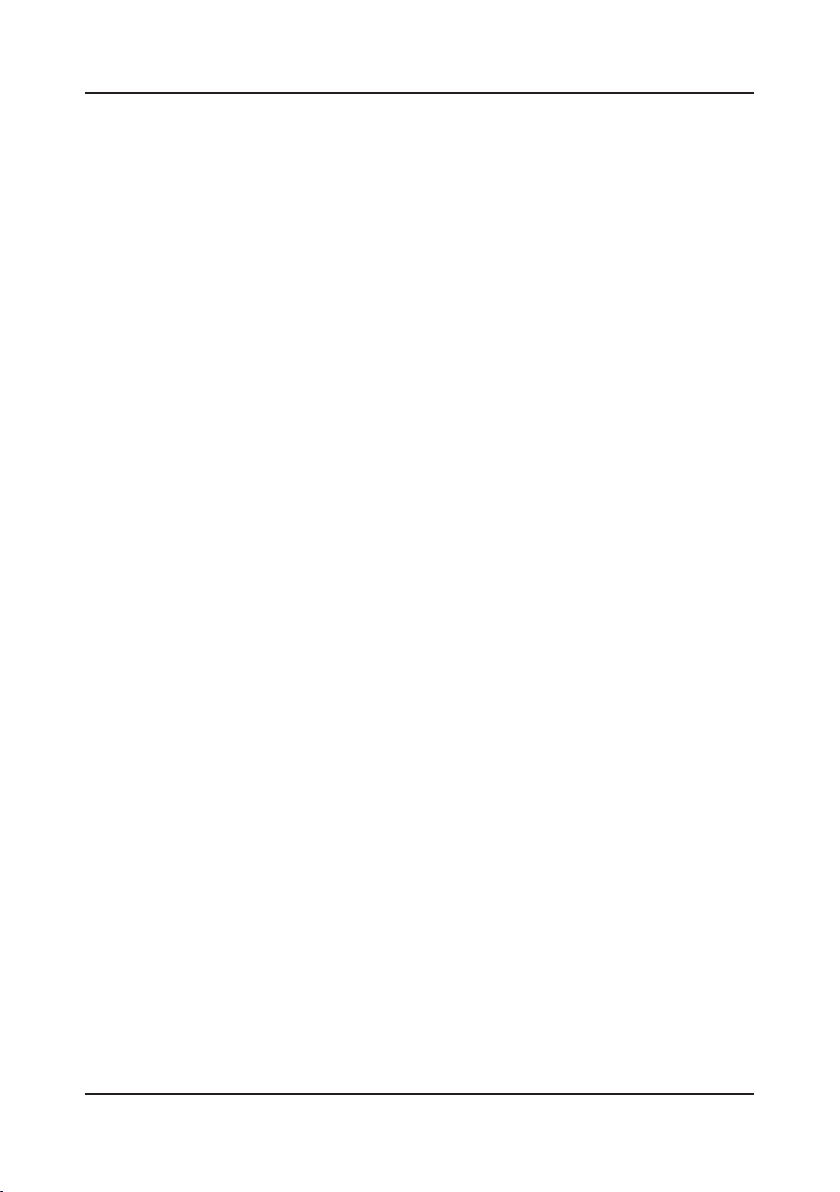
бор выходного устройства зависит от типа сигналов, которое поддержива-
Монтаж и подключение оборудования
ет Ваше оборудование.
Композитное видео — используйте композитный видеокабель из ком-
плекта поставки для соединения композитного входа видеоустройства
и композитного выхода на задней панели преобразователя частоты
развертки (разъем BNC, обозначенный «CV»). Напоминаем, что у преобразователя VP-701SC выходной разъем — типа RCA, обозначен как
«Composite», а BNC-адаптер входит в комплект для удобства.
S-Video — используйте кабель S-Video из комплекта для соединения
входа S-Video видеоустройства и выхода «S-Video» на задней панели
преобразователя частоты развертки. Формат S-Video обеспечивает
лучшее качество изображения по сравнению с композитным видео.
RGB с композитным синхросигналом — используйте кабель «4×BNC
íà 4×BNC» для вывода выходных составляющих Red, Green, Blue, и HS/
CS на видеодисплей. По умолчанию преобразователь настроен на вывод по разъему HS/CS сигнала CS (композитный синхросигнал) отрицательной полярности, но, если у Вас возникают проблемы, это вероятно значит, что настройка была изменена — см. подробнее далее в разделе «Возможности для опытных пользователей» данного руководства.
Напоминаем, что горизонтальная частота развертки данного выхода
15,75 кГц, он не предназначен для подключения монитора компьютера.
В преобразователе VP-701SC эта настройка недоступна.
RGB с горизонтальным и вертикальным синхроимпульсом — ис-
пользуйте кабель «5×BNC íà 5×BNC» для передачи на видеодисплей
выходных составляющих Red, Green, Blue, HS/CS и VS. Поскольку по
умолчанию преобразователь частоты развертки настроен на вывод
сигналов CS (композитный синхросигнал) через разъемы HS/CS и VS,
Вам необходимо прочитать далее раздел «Возможности для опытных
пользователей» данного руководства для того, чтобы изменить эту
настройку на вывод требуемых раздельных горизонтальных и вертикальных синхроимпульсов. Рекомендуется использовать другой выход,
пока работа преобразователя в данном режиме не будет понятна. В
преобразователе VP-701SC эта настройка недоступна.
5.5 Подключение с помощью кабеля через последовательный порт
Преобразователями VP-702SC è VP-702SC можно управлять с компьютера и использовать их как удаленный эмулятор последовательной мыши
Microsoft® с помощью соединения порта RS-232 преобразователя с портом RS-232 компьютера. Подробнее см. далее в разделе «Управление
с компьютера по последовательному интерфейсу RS-232» данного руководства о том, как использовать эту возможность управления (управление через порт RS-232 настроено по умолчанию, и требуется просто
подключить подходящий кабель RS-232). В преобразователе VP-701SC
эта настройка недоступна.
KRAMER ELECTRONICS, LTD.10
Page 11
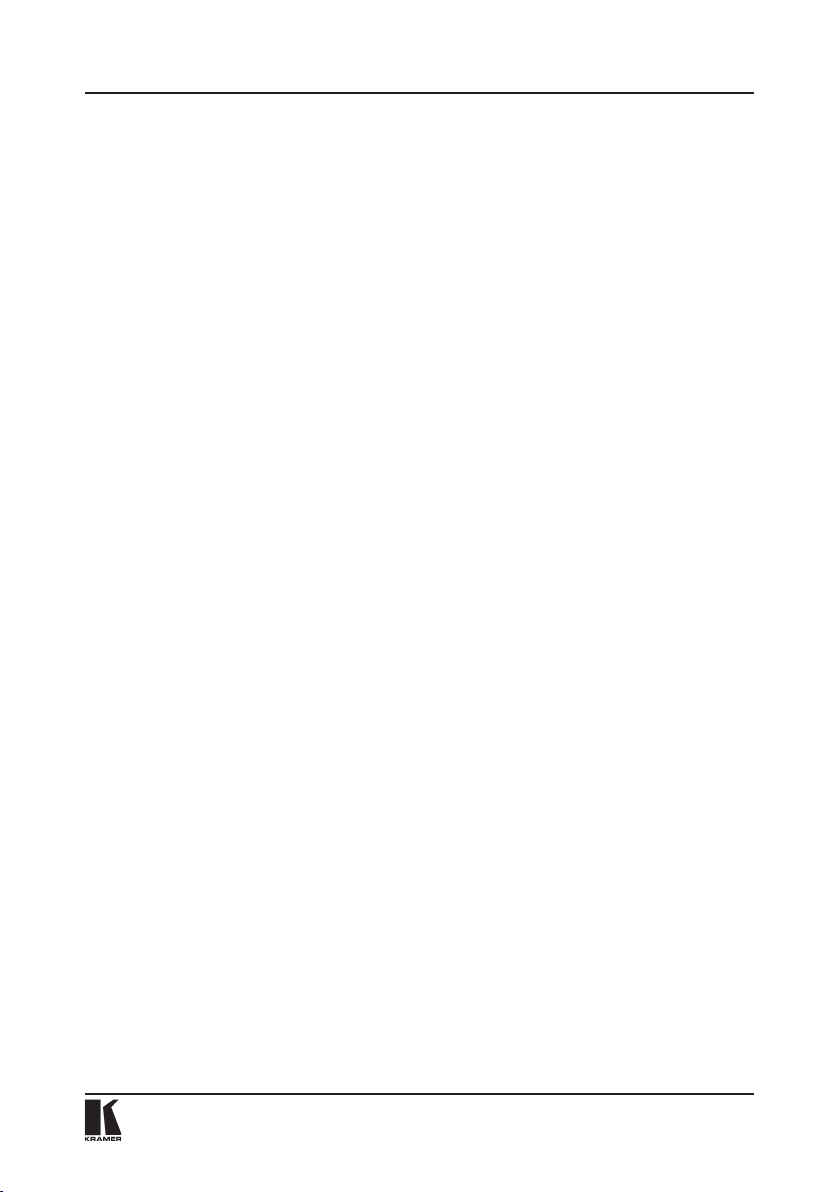
5.6 Подключение к источнику питания
О преобразователе частоты развертки
Преобразователи VP-702SC è VP-703SC могут питаться от внешней сети и
требуют прямого соединения к источнику переменного тока ~100–240 В
частотой 50–60 Гц. Переведите тумблер «Power On/Off» на задней панели
преобразователя в положение «Off», вставьте сетевой кабель из комплекта в разъем «AC» на задней панели преобразователя и включите вилку в
розетку внешней сети. Для преобразователя VP-701SC требуется источник
питания +12 В, для этого в комплекте имеется блок питания, который необходимо подключить к внешней сети ~100–240 В частотой 50–60 Гц.
5.7 Включение преобразователя частоты развертки
Удостоверьтесь, что все необходимые приборы соединены с преобразователем и включены в сеть — монитор должен при этом нормально работать. Необходимо переключить тумблер «AC Power» на задней панели
преобразователя в положение «on». Напоминаем, что на преобразователе
VP-701SC такого тумблера включения питания нет. Когда Вы используете
универсальный ТВ-монитор, выберите правильный линейный вход («AUX»
èëè «AV»). Видеомонитор при этом должен отображать такую же картинку,
что и компьютерный монитор.
Когда преобразователь частоты развертки включен, зеленый светодиод
ный индикатор на передней панели будет светиться. Если на видеомониторе есть изображение, но оно имеет неправильную форму, положение
или цвет, возможно, придется изменить некоторые настройки состояния
до получения лучшего качества. Например, может быть придется переключить режим PAL или NTSC в соответствующей настройке. Подробнее см.
в разделе «Возможности для опытных пользователей» для выбора правильных настроек дисплеев. Если на экране видеомонитора нет никакого
изображения, см. раздел «Устранение неподадок».
-
6 О ПРЕОБРАЗОВАТЕЛЕ ЧАСТОТЫ РАЗВЕРТКИ
Управлять преобразователем можно тремя способами:
С помощью инфракрасного пульта ДУ.
Кнопками на передней панели.
Напрямую с компьютера через последовательный порт RS-232 (в пре-
образователе VP-701SC эта функция недоступна).
Каждому способу управления посвящен отдельный раздел данного Руко
водства с описанием работы преобразователя в каждом из режимов. На
рисунке ниже показан внешний вид и основные возможности передних
панелей преобразователей VP-701SC è VP-702SC. Внешний вид преобразователя VP-703SC такой же, как у VP-702SC. Принцип работы всех трех
моделей одинаков.
-
11
Page 12

6.1 Кнопки и светодиодные индикаторы на передней панели
О преобразователе частоты развертки
Светодиодный индикатор «POWER» — когда преобразователь частоты
развертки включен в сеть, индикатор, обозначенный «POWER», горит
зеленым светом. Он будет мигать в том случае, если нажата кнопка
«MENU», либо активирована функция блокировки ДУ, как описано далее в Руководстве. У преобразователя VP-701SC нет отдельного светодиодного индикатора «POWER».
Кнопка «MENU» — нажатие этой кнопки запустит меню настройки
(Setup) на экранном дисплее (On-Screen Display — OSD) или различные функции, которые будут описаны далее.
Светодиодный индикатор «OVERSCAN» — данный индикатор (Over-
scan/Underscan) (Overscan — режим работы, при котором изображение, будет больше, чем экран видеомонитора; Underscan — режим,
при котором вокруг изображения будет видна рамка, т.е. изображение
будет меньше экрана монитора) светится, когда прибор находится в
режиме «Overscan». Когда прибор находится в режиме «Underscan»,
этот индикатор не горит.
Кнопка «OS/US –» — однократное нажатие этой кнопки (Overscan/Un-
derscan) переводит прибор в режим «Overscan», при этом загорается
светодиодный индикатор «OS/US». Повторное нажатие этой кнопки
возвращает прибор в режим «Underscan», при этом индикатор «OS/
US» гаснет. Кнопка «OS/US–» повторяет кнопку с таким же названием
на пульте ДУ, ее функции описаны далее в Руководстве. Эта кнопка также используется для уменьшения значения (Decrease), отображенного
на экранном дисплее.
Светодиодный индикатор «FREEZE» — данный индикатор светится и
мигает, когда нажата кнопка «FREEZE», чтобы предупредить пользователя о том, что остальные органы управления отключены.
Кнопка «FREEZE +» — нажатие этой кнопки переводит преобразова-
тель в режим «Freeze» («замораживания»), при этом загорается индикатор «FREEZE». Повторное нажатие этой кнопки возвращает прибор
в нормальный режим работы, при этом индикатор «FREEZE» гаснет.
Кнопка «FREEZE» повторяет кнопку с таким же названием на пульте ДУ,
ее функции описаны далее в Руководстве. Эта кнопка также используется для увеличения значения (Increase), отображенного на экранном
дисплее.
KRAMER ELECTRONICS, LTD.12
Page 13

6.2 Специальное использование кнопок при включении
Управление и установка настроек с помощью инфракрасного пульта ДУ
Некоторые кнопки могут выполнять специальные функции, если их нажать
и удерживать при включении прибора:
Полный сброс — удерживайте нажатыми обе кнопки «OS/US» è
«FREEZE» при включении прибора. Такая операция приведет к сбро-
су всех настроек преобразователя и установит заводские настройки
по умолчанию (в т.ч. переведет прибор в видеорежим NTSC). Данную
функцию необходимо использовать только в том случае, если прибор
с текущими настройками не работает, и пользователь не может с этим
справиться, поскольку все пользовательские настройки при сбросе
будут потеряны. Примечание — используйте эту процедуру только в
исключительных случаях.
Установить режим NTSC — данная операция осуществляется удержа-
нием нажатой кнопки «OS/US» при включении прибора. В результате
настройка PAL/NTSC, хранящаяся в энергонезависимой памяти, установится на режим NTSC и будет запомнена по выключению питания.
Установить режим PAL — данная операция осуществляется удержа-
нием нажатой кнопки «FREEZE» при включении прибора. В результате
настройка PAL/NTSC, хранящаяся в энергонезависимой памяти, установится на режим PAL и будет запомнена по выключению питания.
7 УПРАВЛЕНИЕ И УСТАНОВКА НАСТРОЕК С ПОМОЩЬЮ ИНФРАКРАСНОГО ПУЛЬТА ДУ
7.1 Введение
К данному моменту Вам необходимо включить преобразователь частоты
развертки и наладить его работу с компьютером и видеомонитором. Если
на экране видеомонитора нет изображения, см. раздел «Устранение неполадок» в конце Руководства.
Данный преобразователь частоты развертки разрабатывался с целью мак
симально упростить его применение, поэтому большинство органов управления Вам должны показаться простыми для понимания и использования.
Некоторые функции, такие как регулировка яркости, требуют нажатия более одной кнопки на пульте дистанционного управления (ДУ), такой подход
позволил уменьшить общее количество кнопок, требуемых для управления
устройством.
Если в какой-то момент Вы обнаружите, что пульт ДУ или кнопки на пере
дней панели не работают, проверьте, не нажали ли нечаянно кнопку блокировки «LOCK» на пульте ДУ. Постоянное мигание индикатора «POWER» на
передней панели показывает, что прибор находится в режиме блокировки.
-
-
13
Page 14

Описание того, как включить и отключить эту функцию, представлено да-
Управление и установка настроек с помощью инфракрасного пульта ДУ
лее в Руководстве.
В данном разделе Руководства описываются:
Все функции инфракрасного пульта ДУ преобразователя частоты
развертки.
Настройки и регулировки прибора, а также их влияние на конечное
изображение.
Сохранение настроек, чтобы прибор восстановил их при следующем
включении.
Поэтому обязательно прочтите дальнейший материал!
7.2 Функции инфракрасного пульта ДУ
Ниже представлено изображение внешнего вида пульта ДУ.
7.2.1 Кнопка «RESET»
Как понятно из ее названия, нажатие этой кнопки сбрасывает текущие настройки прибора и восстанавливает последние сохраненные пользователем.
Это полезно, когда необходимо отменить изменения настроек размера и
положения экрана. Если Вы сохранили неправильную настройку в энергонезависимую память, возможно, придется выполнить «Полный сброс», как
описано в разделе описания кнопок передней панели далее в Руководстве.
7.2.2 Кнопка «STORE»
Эта кнопка используется для сохранения новых настроек в память преобразователя, которые будут запомнены, даже если выключить питание прибора. Можно сохранить почти все настройки функций, например, режим
«ZOOM» (увеличение изображение, зум) и положение экрана.
Обратите внимание, что настройку блокировки кнопок на передней пане
KRAMER ELECTRONICS, LTD.14
-
Page 15

ëè «LOCK» можно сохранить, а вот настройку блокировки кнопок на пульте
Управление и установка настроек с помощью инфракрасного пульта ДУ
ДУ нельзя. Когда функция сохранения завершится, Вы услышите высокий
звуковой сигнал.
7.2.3 Кнопка «U/SCAN–O/SCAN»
Нажатие этой кнопки переключает режим работы прибора между «Underscan» è «Overscan». В режиме «Underscan» (иногда его называют режим
сжатия) вокруг изображения будет видна рамка, т.е. изображение будет меньше экрана монитора. В режиме «Overscan» такой рамки нет, и изображение,
если все установлено правильно, будет больше, чем экран видеомонитора.
Эта функция также доступна с кнопки на передней панели, обозначенной
как «OS/US». Òàê êàê «Underscan» считается нормальным режимом работы,
индикатор «OVERSCAN» на передней панели прибора светится только тогда,
когда преобразователь находится в режиме «Overscan». Положение и раз-
мер изображения в обоих режимах регулируются пользователем, а способ
регулирования будет описан далее в функциях «SIZE» è «POS».
7.2.4 Кнопка «FREEZE»
Функция «FREEZE» позволяет «заморозить» текущее изображение на экране и зафиксировать все настройки самого прибора. Повторное нажатие
кнопки «FREEZE» «размораживает» изображение. Пока прибор находится
в режиме «Freeze», никакие другие функции, за исключением функции
«Reset», не доступны. Эта функцию также можно активизировать с помощью кнопки на передней панели «FREEZE».
Внимание — функция «FREEZE» «заморозит» изображение только на видеомониторе и никак не повлияет на изображение на мониторе компьютера, которое будет продолжать отображаться как обычно.
7.2.5 Кнопка «AutoTrack™»
AutoTrack™ — это уникальная кнопка автоматической настройки Kramer,
которая автоматически изменяет размер, сдвигает и центрирует изображение с компьютера на видеомониторе. Однократно активированная, эта
функция будет автоматически сканировать изображение с компьютера для
определения его размера и положения, и оптимизировать его для отображения на нужном видеодисплее.
Когда преобразователь обнаруживает новое разрешение экрана или час
тоту обновления, он начинает оценивать, как отобразить его наилучшим
образом на видеомониторе. Иногда эта оценка требует уточнения, и функция AutoTrack™ позволяет прибору искать края изображения для его улуч-
шения.
Перед запуском функции AutoTrack™ настройте компьютер таким об-
разом, чтобы он отображал в полноэкранном режиме яркий цветной
фон или обои на рабочем столе с четкими краями. Если у Вас операционная система Windows®, удостоверьтесь, что она использует полноэкранный режим. Черные или очень темные цвета вдоль краев изобра-
-
15
Page 16

жения могут вызвать неправильное определение размера изображения
Управление и установка настроек с помощью инфракрасного пульта ДУ
функцией AutoTrack™.
Если Вы работаете под DOS, рекомендуется использовать эту функцию,
когда на полном экране DOS отображаются довольно яркие цвета или
оттенки белого.
Используйте эту функцию только тогда, когда используется вся пло-
щадь компьютерного экрана — это позволит функции правильно «видеть» края изображения и выполнить задачу без ошибок.
Если у Вас возникли проблемы с запуском и использованием функции
AutoTrack™, можно отрегулировать уровень, на котором она работает,
см. далее описание кнопки «LEVEL».
Однократно выполненная, функция AutoTrack™ запомнит текущее кон-
кретное разрешение и частоту обновления, таким образом, не будет
необходимости перезапускать ее в следующий раз. Исключение — если
Вы изменили разрешение экрана компьютера, выполнили «Полный
сброс», или используете прибор с другим компьютером.
Если Вам кажется, что функция AutoTrack™ неправильно находит края
изображения, можно нажать «RESET» для ее остановки.
После завершения выполнения функции Вы услышите высокий звуковой
сигнал.
7.2.6 Кнопка «FILTER»
Эта кнопка обеспечивает переключение между 2-строчным и 4-строчным
режимами подавления мерцания в преобразователе VP-702SC и 4-строчным и 6-строчным режимами в VP-703SC. Выбор, какой режим использовать, зависит от того, как отображается компьютерное изображение.
Размер изображения, выбранные шрифты и разрешение экрана компьютера будут определять, какой режим подавления помех лучше подходит для
данного изображения.
4-строчный фильтр сделает изображение немного менее четким, но
сохранит большую часть деталей и сделает изображение более стабильным. Так как эта настройка используется в нормальном режиме работы, она является настройкой преобразователя по умолчанию.
2-строчный фильтр сделает изображение немного более четким, но может
потерять небольшую часть мелких деталей, и изображение будет слегка мерцать. Данный фильтр может улучшить отображение в режиме увеличения.
7.2.7 Кнопки «SIZE» и «POS» (положение)
Эти кнопки позволяют регулировать размер и положение изображения на
видеомониторе как в режиме «Underscan», так и в режиме «Overscan»,
какой бы из них ни был выбран. Далее можно с помощью стрелочных кнопок отрегулировать размер и положение изображения на экране — как по
горизонтали, так и по вертикали. Примечание — в идеале перед регулировкой необходимо запускать функцию AutoTrack™, чтобы прибор имел
точную информацию о размере изображения с компьютера.
KRAMER ELECTRONICS, LTD.16
Page 17

Преобразователи частоты развертки имеют два режима работы,
Управление и установка настроек с помощью инфракрасного пульта ДУ
«Underscan» è «Overscan», таким образом, необходимо правильно
выбрать один из них перед тем, как изменять значения. Голубой светодиодный индикатор «Overscan» будет светиться, когда прибор находится в режиме «Overscan», т.е. когда изображение должно заполнить
весь экран. Режим «Underscan» должен быть всегда отрегулирован
так, чтобы оставалась небольшая черная рамка вокруг изображения.
В конкретный момент времени активна только одна кнопка, или «SIZE»,
èëè «POS», но можно легко переключаться от одной к другой.
Значения для режимов NTSC и PAL хранятся отдельно друг от друга,
таким образом, регулировки, выполненные в одном режиме, не повлияют на другой.
Отрегулировав изображение один раз, необходимо сохранить эти на-
стройки, чтобы не повторять то же самое в следующий раз.
Примечание — Вы настраиваете размер и положение экрана для конкрет
ного видеодисплея, которым пользуетесь в настоящий момент, таким образом, размер на другом видеодисплее может быть совсем другим. Это не
сбой в работе прибора, а всего лишь демонстрация того, что не бывает двух
абсолютно одинаковых телевизоров, видеомониторов или проекторов. Вам
может быть придется повторить эту процедуру для других видеодисплеев.
7.2.8 Кнопка «ZOOM»
Функция «ZOOM» позволяет просмотреть часть видеоизображения с размером в два раза больше нормального. Это полезно для детального просмотра компьютерных изображений и программ и чрезвычайно полезно
для учебных приложений. Войдите в этот режим нажатием кнопки «ZOOM».
Повторное нажатие «ZOOM» возвратит нормальный размер экрана.
Вы можете «прокручивать» изображение, используя стрелочные кноп-
ки для плавного перемещения по изображению.
Эту настройку можно сохранить, чтобы прибор запускался при включе-
нии в режиме увеличения и был в конкретной панорамной точке изображения.
Находясь в режиме увеличения, можно регулировать другие парамет-
ðû. Примечание — Вам может потребоваться нажать кнопку «PAN»,
чтобы восстановить управление над положением увеличения после регулировки других параметров.
-
7.2.9 Кнопка «LOCK»
Нажатие этой кнопки отключает кнопки на передней панели преобразователя частоты развертки. Чтобы заново включить их, просто нажмите кнопку «LOCK» еще раз. Эту настройку можно сохранить (кнопка «STORE»),
чтобы предотвратить ручную регулировку прибора без пульта ДУ. Приме-
чание — эту функцию необходимо использовать, если Вы не хотите, чтобы
другие пользователи сбили Ваши настройки прибора.
Двукратное нажатие кнопки
«LOCK» (с интервалом не более 1,5 секунд)
17
Page 18

отключит кнопки как на передней панели, так и на пульте ДУ, таким обра-
Управление и установка настроек с помощью инфракрасного пульта ДУ
зом, пользуйтесь этой функцией осторожно! Очевидно, что эту настройку
нельзя сохранить, потому что пульт ДУ будет в это время отключен.
Когда кнопки на передней панели отключены, светодиодный индикатор
«POWER» будет медленно мигать.
Когда кнопки как на передней панели, так и на пульте ДУ отключены,
светодиодный индикатор «POWER» будет мигать двойными вспышками.
Выключите и снова включите прибор, чтобы восстановить работу
пульта ДУ.
«Полный сброс» (см. раздел описания передней панели) может быть
активирован и в этом режиме.
7.2.10 Кнопка «LEVEL»
Эта кнопка позволяет отрегулировать внутренние настройки, для чего
сразу после данной кнопки (в течение 1,5 секунд) надо нажать указанную
числовую кнопку, а потом с помощью стрелочных кнопок «/» отрегулировать необходимый параметр.
LEVEL 1 — регулировка яркости изображения на видеомониторе.
LEVEL 2 — регулировка уровня чувствительности функции AutoTrack™,
от 1 до 3. Настройка 1 (с помощью кнопки «») позволит распознавать
более темные края изображения. По умолчанию настройка 2. Если после запуска AutoTrack™ изображение все еще не помещается на экране
видеомонитора, это может быть из-за того, что изображение слишком
темное и прибор не может найти его края. Изменение настройки чувствительности изменит уровень яркости, необходимый для прибора,
чтобы найти правильные края изображения с достаточной точностью.
Запустите AutoTrack™ после изменения чувствительности, чтобы обес-
печить качественное изображение на видеомониторе.
Например, нажмите
жения курсорами «» è «».
Примечание — эта функция автоматически отключается через 10 секунд,
чтобы предотвратить нечаянные изменения.
«LEVEL», потом «1», и отрегулируйте яркость изобра-
7.2.11 Ручная настройка
Эта функция может понадобиться, когда функция AutoTrack™ äàñò ñáîé
по какой-либо причине, или если компьютерное изображение имеет темный фон вокруг краев, что помешает корректной работе AutoTrack™.
Пожалуйста, прочтите замечания в этом разделе по функции AutoTrack
регулировке уровня перед тем, как пользоваться ручной настройкой параметров — возможно, проблему можно решить другим способом.
Эти параметры позволяют вручную выбрать область компьютерного изоб
ражения, которое будет захвачено преобразователем и потом отображено на видеомониторе. Они используются, чтобы определить часть изображения, которая будет поступать в память преобразователя. Не следует
KRAMER ELECTRONICS, LTD.18
™ è
-
Page 19

путать с регулировкой размера и положения изображения (Size и Posi-
Управление и настройка с помощью кнопок на передней панели и экранного дисплея (OSD)
tion), упомянутой ранее в данном разделе — это параметры изображения,
поступающего из памяти преобразователя. Функция AutoTrack™ и ручная
настройка используются, чтобы обеспечить корректное размещение изображения в памяти. Если полное изображение не будет записано в память,
его нельзя будет оттуда и прочитать.
Примечание — мы настоятельно рекомендуем использовать этот метод
только в режиме
лировали значения.
Нажмите кнопку AutoTrack™ на пульте ДУ дважды (в течение 1,5 с) —
услышите два звуковых сигнала.
Отрегулируйте верхний и левый край нажатием соответствующих стре-
лочных кнопок.
Повторно нажмите AutoTrack™.
Отрегулируйте нижний и правый край нажатием соответствующих стре-
лочных кнопок.
Нажмите снова AutoTrack™ — когда услышите высокий звуковой
сигнал, настройка сохранена.
Примечание — режим ручной настройки автоматически отключается че
рез 20 секунд, любые сделанные изменения при этом теряются.
«Underscan», иначе Вы не узнаете, правильно ли отрегу-
8 УПРАВЛЕНИЕ И НАСТРОЙКА
С ПОМОЩЬЮ КНОПОК НА ПЕРЕДНЕЙ
ПАНЕЛИ И ЭКРАННОГО ДИСПЛЕЯ
-
(OSD)
8.1 Введение
Так же, как с помощью инфракрасного пульта ДУ, преобразователем можно управлять с помощью кнопок на передней панели через меню на экранном дисплее (On-Screen Display — OSD). Эта функция также позволяет
отображать на экране видеомонитора существенную информацию, относящуюся к текущим настройкам преобразователя.
8.2 Активация и перемещение по меню OSD
Нажатие кнопки «MENU» активирует функцию OSD преобразователя, на
выходном видеомониторе выводится начало структуры меню. Верхняя
строка OSD — это название меню, в котором Вы находитесь в настоящий
момент, в то время как нижняя строка показывает, какое подменю доступно, или какая функция может быть изменена.
19
Page 20

Верхняя строка, выделенная жирным шрифтом, — это структура глав-
Управление и настройка с помощью кнопок на передней панели и экранного дисплея (OSD)
íîãî ìåíþ. Строки ниже — структуры подменю.
Flicker Red. Auto Track Screen Size… Manual Set… Advanced… Exit
Out H-Center VGA Left Video Std
Out H-Width VGA Width Sense
Out V-Center VGA Top RGB Term
Out V Height VGA Bot RS232
Exit VGA Store Baud Rate
Exit RS232 ID
Sound
Infrared
Information
Exit
Используйте кнопку «MENU» для перемещения от одного пункта меню
к другому по верхней строке меню.
Используйте кнопку «+», чтобы войти в необходимое подменю, за-
тем опять с помощью кнопки «MENU» перемещайтесь по выбранной
структуре.
Когда выводится пункт «EXIT», нажатием кнопки «+» производится
возврат из данного подменю или из режима меню.
НАПРИМЕР:
1. Если Вы хотите изменить настройку чувствительности, нажимайте
кнопку
«MENU» до тех пор, пока не высветится «Advanced…».
2. Нажмите кнопку «+», чтобы войти в это подменю.
3. Теперь нажимайте кнопку «MENU» до тех пор, пока не высветится
«Sense».
4. Теперь используйте кнопки «–» и «+», чтобы изменить значение чувс-
твительности.
5. Нажимайте снова «MENU» до тех пор, пока не высветится «EXIT».
Находясь в режиме меню, для регулирования различных высвечиваемых
настроек можно использовать кнопки
«–» è «+». В подменю (показыва-
ются с многоточием ... в конце строки подменю на нижней строке OSD)
можно войти, нажав кнопку «+».
Вы можете «передвигаться» к следующей функции, нажимая кнопку
«MENU» снова. В конце каждого меню или списка подменю будет опция
«Exit...» (выход), и тогда, нажав кнопку «+», Вы вернетесь в предыдущее
меню или закончите сеанс работы с OSD.
KRAMER ELECTRONICS, LTD.20
Page 21

8.2.1 Меню «Flicker Red.» (Система подавления мерцания)
Управление и настройка с помощью кнопок на передней панели и экранного дисплея (OSD)
Данное меню выполняет функцию, аналогичную описанной в разделе «Управление и установка настроек с помощью инфракрасного пульта ДУ»,
которая обеспечивает переключение между 2-строчным и 4-строчным режимами подавления помех.
8.2.2 Ìåíþ AutoTrack™
Чтобы запустить эту функцию, нажмите кнопку «+», когда на OSD высвечивается «AutoTrak 0». По мере выполнения функции число будет постепенно увеличиваться, по окончании раздастся высокий звуковой сигнал.
8.2.3 Меню «Screen Size…» (Размер экрана)
Нажав кнопку «+», можно войти в подменю, чтобы установить настройки
«SIZE» è «POS» (размер и положение). Это можно также сделать с инф-
ракрасного пульта ДУ.
«Out H-Center» — изменение горизонтального положения экрана на
дисплее
Нажатие кнопки «+» передвигает изображение вправо.
Нажатие кнопки «–» передвигает изображение влево.
Перемещайте изображение до тех пор, пока оно не будет горизонталь-
но отцентрировано на экране.
«Out H-Width» — изменение ширины изображения
Нажмите кнопку «+», чтобы увеличить ширину изображения.
Нажмите кнопку «–», чтобы уменьшить ширину изображения.
Регулируйте изображение до тех пор, пока не получите желаемую ширину.
«Out V-Center» — изменение горизонтального положения экрана на
дисплее
Нажмите кнопку «–», чтобы передвинуть изображение вверх по экрану.
Нажмите кнопку «+», чтобы передвинуть изображение вниз по экрану.
Перемещайте изображение до тех пор, пока оно не будет вертикально
отцентрировано на экране.
«Out V-Height» — изменение высоты изображения
Нажмите кнопку «+», чтобы увеличить высоту изображения.
Нажмите кнопку «–», чтобы уменьшить высоту изображения.
Регулируйте изображение до тех пор, пока не получите желаемую высоту.
Примечание — Цикличное перемещение между этими регулировками
осуществляется многократными нажатиями кнопки
мая операция не высветится на экране снова.
Exit – Для выхода из регулировок нажмите кнопку «+», когда на экране
высветится «Exit...».
«MENU», пока желае-
21
Page 22

8.2.4 Меню «Info…» (Информация)
Управление и настройка с помощью кнопок на передней панели и экранного дисплея (OSD)
Это подменю обеспечивает доступ к информации, относящейся к текущему разрешению экрана и используемой преобразователем частоты развертки для определения корректных установок при преобразовании компьютерных сигналов в выходной видеосигнал, который будет отображен
на видеомониторе.
«Total Lines» (всего строк) — только для чтения
Число, которое отображается в этом поле, показывает общее количест-
во горизонтальных строк видеосигнала в компьютерном изображении.
Это значение нельзя изменить, оно только для чтения.
«Vert. Freq» (вертикальная частота) — только для чтения
Число, которое отображается в этом поле, показывает вертикальную
частоту обновления компьютерного изображения. Это значение нельзя
изменить, оно только для чтения.
Exit – Для выхода в главное меню нажмите кнопку «+», когда на экране
высветится «Exit».
8.2.5 Ìåíþ «Manual Set…»
Эта функция может понадобиться только тогда, когда функция AutoTrack™
даст сбой по какой-либо причине, или если компьютерное изображение имеет темный фон вокруг краев, что помешает корректной работе AutoTrack™.
Пожалуйста, прочтите замечания в данном разделе по функции AutoTrack
и регулировке уровня перед тем, как изменять параметры ручной настройки — возможно, проблему можно решить другим способом.
Эти регулировки позволяют вручную выбрать область компьютерного изоб
ражения, которое будет захвачено преобразователем и потом отображено
на видеомониторе. В действительности, они используются, чтобы определить часть изображения, которая будет поступать в памяти преобразователя.
Не следует путать с регулировкой размера и положения изображения (Size
и Position), упомянутой ранее в этом Руководстве — это параметры изображения, поступающего из памяти преобразователя. Функция AutoTrack™ è
ручная настройка используются, чтобы обеспечить корректное размещение
изображения в памяти. Если полное изображение не будет записано в память, его нельзя будет оттуда и прочитать. Для сохранения новых настроек
в памяти устройства можно использовать опцию «VGA Store»; параметры
сохранятся даже при выключении прибора.
Примечание — мы настоятельно рекомендуем использовать этот метод
только в режиме
лировали значения.
Для оптимизации изображения на дисплее следуйте приводимой ниже
инструкции, между шагами нажимайте кнопку
«Underscan», иначе Вы не узнаете, правильно ли отрегу-
«MENU»:
™
-
KRAMER ELECTRONICS, LTD.22
Page 23

VGA Left — меняйте этот параметр, используя кнопку «–», пока не
Эмулятор удал¸нной мыши (только для VP-702SC и VP-703SC)
заметите, что левая часть изображения видна не полностью, после
чего нажмите один раз кнопку «+», чтобы вернуть вид правильный
изображения.
VGA Width — сделайте тоже самое для правой части изображения, но в
этот раз нажимайте кнопку «+» до тех пор, пока правая часть изображения не начнет скрываться, после чего нажмите один раз кнопку «–».
VGA Top — нажимайте кнопку «+» до тех пор, пока верхний край изоб-
ражения не скроется или не станет искаженным или обесцвеченным,
после чего нажмите один раз кнопку «–».
VGA Bot (нижняя часть) — нажимайте кнопку «–» до тех пор, пока
нижний край изображения не скроется, после чего нажмите один раз
кнопку «+».
VGA Store — нажмите один раз кнопку «+», чтобы сохранить новые
установки. Теперь они будут запомнены в памяти преобразователя частоты развертки и сохранятся даже при выключении прибора.
Exit — Чтобы выйти из этих регулировок в структуру главного меню,
нажмите «+», когда высветится это приглашение.
Примечание – Для того, чтобы вернуться и изменить любые из приведен
ных выше регулировок, нажмите кнопку «MENU» несколько раз до тех пор,
пока не высветится необходимый параметр, и нажмите кнопку «+» или «–»,
чтобы изменить настройку.
8.2.6 Ìåíþ «Advanced...»
Эти опции описаны далее в Руководстве.
Примечание —
рез 25 секунд, если пользователь ничего не делает.
OSD (экранный дисплей) выключается автоматически че-
-
9 ЭМУЛЯТОР УДАЛ¨ННОЙ МЫШИ
(ТОЛЬКО ДЛЯ VP-702SC И VP-703SC)
9.1 Введение
Оба преобразователя, как VP-702SC, òàê è VP-703SC, имеют последовательный коммуникационный порт RS-232, который можно использовать в
качестве эмулятора компьютерной мыши (Microsoft® Serial Mouse), в этом
случае всеми функциями компьютера можно управлять с инфракрасного
пульта ДУ. В данном разделе подробно описано, как настроить и использовать эту функцию. Имейте в виду, что преобразователь VP-701SC не обладает такой возможностью.
9.2 Подключение оборудования
Для установки данной функции необходимо одним из следующих методов
выполнить соединение при помощи кабеля RS-232:
23
Page 24

Используйте последовательный кабель (нуль-модемный), чтобы соеди-
Эмулятор удал¸нной мыши (только для VP-702SC и VP-703SC)
нить разъем RS-232 преобразователя с первым свободным COM-портом
компьютера (обычно это COM 2, по возможности используйте COM 1).
Отключите мышь от компьютера, подключите компьютер к преобразо-
вателю частоты развертки распределительным кабелем RS-232 (Sharer
Cable), а мышь подключите обратно в распределительный кабель.
9.3 Настройка преобразователя
Удостоверьтесь, что пункт «RS-232 Mode» (режим работы RS-232) в
«Advanced Menu» (меню опытного пользователя) на экранном дисплее
установлен в положение «Mouse» (ìûøü) (à íå «Control»). (Управление
по RS-232 установлено по умолчанию.)
9.4 Использование эмулятора мыши
Преобразователь частоты развертки использует стандартный драйвер
мыши для компьютера, сберегая время пользователя на загрузку дополнительного программного обеспечения.
Просто включите компьютер с подключенным преобразователем, как
описано выше. Если Вы используете разделительный кабель
существующая мышь, так и пульт ДУ преобразователя будут использовать
один и тот же COM-порт и программный драйвер. Если Вы используете
отдельный COM-порт для преобразователя частоты развертки, компьютер
может распознать такую «мышь» при загрузке. Если этого не происходит,
запустите «Установку нового оборудования» (Add New Hardware) из панели управления (Control Panel) компьютера, чтобы автоматически установить стандартный драйвер последовательной мыши.
Используйте 4 стрелочных кнопки пульта ДУ, чтобы передвигать указа-
тель мыши по экрану.
«L.CLICK» (левый щелчок) имеет ту же функцию, что и одиночный щел-
чок левой кнопкой стандартной мыши.
«D.CLICK» (двойной щелчок) имеет ту же функцию, что и двойной щел-
чок левой кнопкой стандартной мыши.
«R.CLICK» (правый щелчок) имеет ту же функцию, что и одиночный
щелчок правой кнопкой стандартной мыши.
RS-232, êàê
9.5 Переключение между режимами «Zoom/Pan» и «Mouse»
Как функция «Pan» (панорамирование) в режиме «Zoom», так и функция
эмуляции мыши, могут быть использованы одновременно. Можно переключать использование стрелочных кнопок, нажимая кнопку «PAN» на пульте
ДУ. Если замечаете, что указатель мыши не управляется стрелочными кнопками, просто нажмите снова «PAN» один раз, чтобы отменить выделение
режима «PAN». Аналогично, чтобы перезапустить режим «PAN» (и перемещать увеличенное изображение по экрану), нажмите снова «PAN».
KRAMER ELECTRONICS, LTD.24
Page 25

10 ÌÅÍÞ «ADVANCED…»
Меню «Advanced…» (регулировки OSD для опытных пользователей)
(РЕГУЛИРОВКИ OSD ДЛЯ ОПЫТНЫХ
ПОЛЬЗОВАТЕЛЕЙ)
Доступ к этим регулировкам осуществляется так же, как и к ранее описанным подменю OSD. Нажимайте кнопку «MENU» несколько раз до тех пор,
пока в меню на OSD не высветится надпись «Advanced...». Далее нажмите
кнопку «+», чтобы выбрать «Advanced» (Подменю для опытных пользователей). Последующее нажатие кнопки «MENU» позволит выбрать нужный
пункт подменю «Advanced» для изменения.
Примечание — Любые новые настройки можно сохранить с помощью
кнопки «STORE» на пульте ДУ.
10.1 «Video Std.» — PAL/NTSC
Эта настройка используется для установки стандарта выходного видеосигнала преобразователя в NTSC или в PAL, в зависимости от того, какой
стандарт необходим.
Нажмите кнопку «+» для выбора PAL или кнопку «–» для выбора NTSC.
Теперь изображение на видеомониторе будет отображаться в цвете. Если
изображение все равно черно-белое, а видеостандарт выставлен правильный, см. раздел «Устранение неполадок» данного Руководства.
10.2 «Sense» — 1, 2 èëè 3
Это — уровень, используемый функцией AutoTrack™ для поиска кра¸в
изображения. По умолчанию установлен уровень 2, но может быть понадобится изменить его на 1, чтобы улучшить определение краев изображения.
Нажмите кнопку «–», чтобы уменьшить число или «+», чтобы увели-
чить параметр.
10.3 «Infrared» — On/Off
Эта функция позволяет отменить использование инфракрасного пульта ДУ.
Вы можете выключить пульт ДУ, нажав кнопку «–», или включить, на-
жав кнопку «+».
Эта функция полезна в ситуациях, когда рядом друг с другом исполь-
зуются два преобразователя частоты развертки. Выключение пульта ДУ
предотвратит его влияние на оба преобразователя сразу.
Примечание — Эта функция полностью независима от кнопки
пульте ДУ.
«LOCK» íà
25
Page 26

10.4 «RGB Term.» — Auto/Off
Меню «Advanced…» (регулировки OSD для опытных пользователей)
Если изображение очень темное или очень яркое, это может означать, что
сигнал с компьютера должным образом не нагружен (терминатором). В
большинстве случаев преобразователь необходимо установить в режим
«Auto», это означает, что преобразователь будет автоматически определять, подключен или нет компьютерный монитор к разъему «VGA OUT» на
задней панели преобразователя частоты развертки, и регулировать нагрузку соответствующим образом.
Нажмите кнопку «–», чтобы выключить терминирование (Off), или
кнопку «+», чтобы установить автоматический режим (On).
Держите устройство в режиме «Auto», если изображение на ОБОИХ
дисплеях (компьютерном и телевизионном) не темнее, чем должно быть, в противном случае выключите терминирование установкой
«RGB Term.» в положение «Off».
10.5 RS-232 (только для VP-702SC и VP-703SC)
Последовательный порт RS-232 преобразователей VP-702SC è VP-703SC
можно использовать или для эмуляции мыши, или для управления преобразователем с компьютера, но не одновременно. Обратите внимание, что
у преобразователя VP-701SC нет этой возможности.
Для того чтобы использовать инфракрасный пульт ДУ для эмуляции
мыши, настройка «RS-232» должна быть установлена на «Mouse»
(ìûøü).
Аналогично, чтобы использовать соединение по последовательному
интерфейсу с компьютером для управления устройством от него, необходимо установить режим «RS-232 Control» (управление с компьютера
ïî RS-232). Примечание — по умолчанию установлен режим «RS-232
Control».
Нажмите кнопку «–», чтобы переключиться в режим «Mouse», èëè
кнопку «+», чтобы переключиться в режим «RS-232 Control».
10.6 «Baud Rate» (скорость передачи данных) (только для VP702SC и VP-703SC)
Для того чтобы управлять преобразователем с компьютера, необходимо
установить одинаковую скорость передачи данных для преобразователя и
управляющего компьютера. Преобразователь частоты развертки отображает не действительную скорость передачи данных, а число, соответствующее
ей. В таблице в следующем разделе Руководства (об управлении с компьютера по RS-232) приведено соответствие действительной скорости передачи и устанавливаемого числа. Например, чтобы установить скорость 9600
Бод, необходимо установить число 22.
По умолчанию преобразователь настроен на «9600,N,8,1», т.е. контроль
четности не используется, требуются 8 бит данных и 1 стоповый бит.
KRAMER ELECTRONICS, LTD.26
Page 27

Это число используется только в режиме «RS-232 Control». В режиме
Управление преобразователями VP-702SC и VP-703SC с компьютера по RS-232
«Mouse» это число игнорируется и всегда используется 1200 Бод.
Нажмите кнопку «+» èëè «–», чтобы изменить число на необходимое.
10.7 «RS-232 ID» (только для VP-702SC и VP-703SC)
Можно управлять большим количеством преобразователей по одному и
тому же соединению RS-232; данная настройка обеспечивает возможность
управлять каждым устройством независимо. Установите этим параметром
для каждого прибора различный номер (от 0 до 255) и прочтите далее инструкции, как его использовать. По умолчанию установлено значение «0».
10.8 «Sound» — On/Off
Эта настройка обеспечивает простой способ включения и выключения
звука на преобразователе, таким образом, Вы не будете слышать высокий
звуковой сигнал во время установки.
Нажмите кнопку «–», чтобы выключить звук (Off), или кнопку «+», ÷òî-
бы обратно включить его (On).
«Exit» — Нажатие кнопки «+» вернет Вас в главное меню.
11 УПРАВЛЕНИЕ ПРЕОБРАЗОВАТЕЛЯМИ VP-702SC И VP-703SC С КОМПЬЮТЕРА ПО RS-232
11.1 Установка настроек
Всеми функциями преобразователей VP-702SC è VP-703SC можно также управлять с компьютера с помощью порта преобразователя RS-232,
последовательного кабеля RS-232 и программы эмуляции терминала на
компьютере. Кроме того, преобразователем можно управлять с помощью
Вашего собственного программного обеспечения, однако для этого Вы
должны обладать соответствующим опытом, знаниями и возможностями,
чтобы настроить последовательный порт на том языке программирования,
который используете. Имейте в виду, что данная возможность на преобра-
зователе VP-701SC не доступна.
Преобразователь частоты развертки использует следующие настройки
своего порта связи:
8 бит данных, нет контроля четности, 1 стоповый бит
Нет управления передачей
Установите одинаковую скорость передачи данных на компьютере и
преобразователе (обычно 9600)
27
Page 28

Инструкцию по установке вышеприведенных настроек порта можно найти
Управление преобразователями VP-702SC и VP-703SC с компьютера по RS-232
в системных файлах помощи операционной системы или файлах помощи
программного обеспечения, которое будет использоваться для посылки
команд. Следующий метод основан на использовании программы эмуляции терминала.
11.2 Посылка команд
Откройте программу терминала, которая будет использоваться, и уста-
новите настройки соответствующего порта, как указано выше. Вам может понадобиться включить режим «Echo» (эхо-печать), чтобы видеть,
что набираете.
Удостоверьтесь, что кабель RS-232 подключен к тому порту сзади пре-
образователя, который Вы настроили. Это не должен быть порт, уже
используемый для мыши.
Чтобы изменить любую настройку, которая отображается на экранном дис-
плее, просто наберите название этой настройки (например, «Flicker Red.»),
затем «=» и новый номер или значение настройки (например, «2»).
Если Вы сделали ошибку при наборе (например, текст не совпадает с
одним из внутренних сообщений в преобразователе), рядом с некорректным символом отобразится «?».
Нажатие «Ввода» (Enter, Return) в конце текста заставит преобразова-
тель реагировать на команду, которую ему послали.
Например, наберите:
Преобразователь ответит
нята и выполнена.
Чтобы найти текущую настройку функции, достаточно набрать название
этой функции и нажать «Ââîä» (т.е. без
Например, наберите:
Устройство возвратит текущую настройку (или 2, или 4).
«Flicker Red=2» и нажмите «Ââîä».
«>», чтобы сообщить, что команда получена, по-
«=»).
«Flicker Red.» и нажмите «Ââîä».
11.3 Ответы на команды
Ответ преобразователя на команду может быть одним из трех следующих:
«?», если преобразователь что-то не понял, например, в названии па-
раметра была допущена ошибка.
«>», если команда выполнена.
«nnnnn» (т.е. пятиразрядное число от 0 до 99999, потом CR (возврат ка-
ретки) и LF (перевод строки)), если возвращается значение настройки.
11.4 Особенности посылки команд
Значения параметров, которые имеют два возможных состояния (на-
пример, NTSC или PAL), должны передаваться как «0» èëè «1». «0»
соответствует выключенному состоянию (Off) или «–», а «1» соответс-
твует включенному состоянию (On) или «+».
KRAMER ELECTRONICS, LTD.28
Page 29

Для того чтобы имя команды было распознано, достаточно послать
Управление преобразователями VP-702SC и VP-703SC с компьютера по RS-232
только 4 первых символа, например, «Flicker Red = 2» можно сокра-
òèòü äî «Flic = 2».
Пробелы и символы перевода строки (код ASCII 10) полностью игнори-
руются.
Регистр игнорируется (т.е. можно использовать как верхний, так и ниж-
ний регистр).
Необходимо всегда посылать символ возврата каретки (код ASCII 13) в
конце команды или запроса значения.
Ответ преобразователя в большинстве случаев должен быть уже через
20 мс после получения символа возврата каретки. Конечно, низкие
скорости передачи будут приводить к большим задержкам.
Объем входного буфера преобразователя ограничен 32 байтами, таким
образом, не следует посылать больше символов (включая CR, LF и т.д.)
÷åì 32.
Подробнее об управлении различными функциями см. в предыдущих
разделах Руководства.
Не все доступные команды выводятся в списках меню OSD. Полный
список доступных команд приведен в таблице.
11.5 Ограничение посылки команд по RS-232 на конкретные устройства
Если у Вас есть несколько устройств, подключенных к одному и тому же
последовательному порту компьютера, т.е. работающих параллельно, можно использовать настройку «RS-232 ID», чтобы ограничить посылку конкретных команд на конкретные преобразователи частоты развертки. Далее
описываются особенности данного метода:
Присвойте каждому преобразователю уникальный номер в настройке
«RS-232 ID», если не хотите, чтобы несколько устройств отвечали на
одни и те же команды, в противном случае присвойте им одинаковый
номер (значение ID). По умолчанию установлено значение «0».
Пошлите команду «ID Restrict nnn», где nnn — номер преобразовате-
ля, которым хотите управлять (от 0 до 255).
Далее посылайте необходимые команды. Устройства, у которых «RS-
232 ID» не совпадает со значением, установленным в «ID Restrict» íå
будут отвечать или подтверждать получение этих команд.
Чтобы отключить эту функцию, необходимо присвоить всем устройс-
твам одинаковый «RS-232 ID» (рекомендуемое значение «0»), и, конечно, установить «ID Restrict» на это значение.
11.6 Изменение скоростей передачи данных
Подробнее об изменении скорости передачи данных см. в разделе «Ìåíþ
Advanced…» (регулировки OSD для опытных пользователей) данного Ру-
ководства, а соответствия чисел и конкретных скоростей передачи данных
приведены в таблице ниже.
29
Page 30

Можно выбрать любое число до 191, но, в основном, используются обще-
Управление преобразователями VP-702SC и VP-703SC с компьютера по RS-232
принятые конкретные скорости передачи данных. Наиболее часто использующиеся значения выделены в таблице ниже. Для чисел, не включенных в
таблицу, соответствующую скорость передачи можно определить, используя следующее выражение:
(ãäå Baud — скорость передачи, Number — соответс-
твующее число)
Таким образом, чтобы получить число, соответствующее конкретной ско
рости:
Таблица распростран¸нных скоростей передачи данных
Скорость передачи Число Скорость передачи Число
115200 1 14400 15
57600 3 9600* 22*
38400 5 4800 46
28800 7 2400 92
19200 11 1200 185
*число «22», скорость передачи данных = 9600 — значение по умолчанию.
Все доступные команды для управления по
Имя настройки Значения* Комментарий
AutoTrack 0 èëè 1 Установите значение «1», чтобы запустить «Auto Track»
Baud Rate îò 0 äî 191 Фактическая скорость передачи данных = 223722/(n+1)
Buttons Off, On On = отключение передней панели
Clock width: îò 2 äî 3 Изменять не рекомендуется
DAC Ref. îò 5 äî 25 Уровень яркости
Flicker Red. 2, 4 Число строк системы подавления помех
ID Restrict N Ограничивает управление по RS-232 только теми устройства-
ми, чей номер «RS-232 ID» уже установлен в этом значение.
Image Freeze Off, On On = «Замораживает» изображение. Не изменяйте другие
настройки, пока активна данная функция.
Infra Red Off, On On = Включает управление с инфракрасного пульта ДУ.
Locked Off, On On = Отключает все кнопки на передней панели и функции
инфракрасного пульта ДУ. Если Вы сохраните это значение,
единственный выход — «Полный сброс»!
«Overscan» Off, On On = «Overscan»
Out H-Center: N Регулирует положение изображение по горизонтали (влево/
вправо)
Out H-Width: N Регулирует ширину изображения
Out V-Center: N Регулирует положение изображение по вертикали (вверх/
âíèç)
RS-232
-
KRAMER ELECTRONICS, LTD.30
Page 31

Имя настройки Значения* Комментарий
Управление преобразователями VP-702SC и VP-703SC с компьютера по RS-232
Out V-Height: N Регулирует высоту изображения
Pan X Pos: N Регулирует положение изображения по горизонтали при па-
Pan Y Pos: N Регулирует положение изображения по вертикали при пано-
Reset Off, On On = выполняет сброс в настройки пользователя. Автомати-
RGB Term.
RS-232 Mouse,
RS-232 ID îò 0 äî 255 Устанавливает идентификационный номер порта преобразо-
Sense îò 1 äî 3 Регулирует уровень чувствительности функции AutoTrak
Sound Off, On Включает и выключает внутренний динамик.
Store Settings Off, On On = устанавливает текущие настройки как пользовательские
Total Lines Только для
Vert. Freq Только для
VGA Bot/4: N Информирует устройство о том, где находится нижний край
VGA Left: N Информирует устройство о том, где находится левый край
VGA Store N Сохраняет настройки VGA, чтобы их можно было использо-
VGA Top/4: N Информирует устройство о том, где находится верхний край
VGA Width: N Информирует устройство о том, какая ширина у изображения
Video Std NTSC, PAL Устанавливает видеостандарт
Zoom Off, On Включает и выключает режим увеличения
Off, Auto Auto = пытается автоматически определить, подключен мони-
Control
чтения
чтения
норамировании в режиме «Zoom» (значение выше = смеще-
ние изображения при панорамировании вправо).
рамировании в режиме «Zoom» (значение выше = смещение
изображения при панорамировании вниз).
чески возвращается в «Off».
тор или нет, и соответствующим образом терминирует RGB.
Если изменить это значение на «Mouse», команды по RS-232
больше не будут работать!
вателя RS-232, где несколько устройств управляются с одного
последовательного порта.
по умолчанию (при включении). Возвращается в «Off» авто-
матически.
Возвращает число строк изображения от PC — включая стро
ки из вертикального гасящего интервала.
Возвращает вертикальную частоту обновления изображения с
PC (с округлением до 1 Гц).
изображения в пределах сигнала с PC (делится на 4).
изображения в пределах сигнала с PC.
вать в будущем.
изображения в пределах сигнала с PC (делится на 4).
в пределах сигнала с PC.
* Там где используются два значения (например «Off» è «On»), первое
соответствует используемой настройке, когда на устройство посылается
«0», а второе соответствует используемой настройке, когда на устройство
посылается «1».
-
31
Page 32

12 МАКСИМАЛЬНОЕ
Максимальное использование возможностей преобразователя частоты развертки
ИСПОЛЬЗОВАНИЕ ВОЗМОЖНОСТЕЙ
ПРЕОБРАЗОВАТЕЛЯ ЧАСТОТЫ
РАЗВЕРТКИ
Данные изделия — высококачественные преобразователи частоты развертки с большим количеством функций и широким спектром применения.
Цель данного раздела — помочь Вам в использовании всех возможностей
преобразователя, чтобы достичь наилучшего результата.
Советы
1. Использование
2. Не забывайте про режим «ZOOM». Если есть проблемы с прочтением
3. Режимы «Zoom» могут потребовать установить другую настройку сис-
4. Чем меньше графическое разрешение и скорость обновления, тем луч-
5. Чем меньше графическое разрешение, тем лучше качество «вертикаль-
и подсказки
S-Video предпочтительнее композитного видео, если
оборудование имеет такой вход. Стандарт S-Video предусматривает раздельную передачу цвета и яркости видеосигнала, в то время как в композитном видео используются дополнительные фильтры для их электронного разделения, а эти фильтры ухудшают качество изображения.
текста с маленьким шрифтом, использование режима «ZOOM» обеспечит более легкую работу, особенно при использовании выходного
видеосигнала в формате композитного видео. Это особенно полезно
на презентациях.
темы подавления помех (Flicker Reduction). Уменьшение числа строк
системы подавления помех может помочь увеличить разборчивость
текста с маленьким шрифтом.
ше качество выходного изображения. Все преобразователи частоты развертки сохраняют изображение, которое необходимо преобразовать в
видеосигнал, в свою внутреннюю память, и для записи каждой строки
необходимо много раз «произвести оцифровку» компьютерного изображения. Каждая такая выборка хранит один пиксель информации в памяти. Количество взятых выборок пропорционально качеству изображения — т.е. чем больше выборок, тем лучше. Более высокие графические
разрешения тратят меньше времени для отображения каждой строки,
это означает, что для низких разрешений будет больше выборок на одну
строку, так как есть больше времени произвести большее количество выборок, поэтому в результате качество изображения будет лучше.
ного» изображения. Телевизоры имеют фиксированное число строк,
доступных для отображения — для PAL оно составляет 576, для NTSC —
480, хотя некоторые их них находятся за пределами верхнего и нижнего
краев изображения. Таким образом, чем больше строк имеет графическое разрешение (например, разрешение 800×600 имеет 600 строк), тем
KRAMER ELECTRONICS, LTD.32
Page 33

сложнее преобразователю сжать все эти строки в ограниченное число
Максимальное использование возможностей преобразователя частоты развертки
строк, доступное на телевизоре. Таким образом, уменьшение графического разрешения поможет увеличить качество изображения. (Не забывайте запускать AutoTrack™ после того, как измените разрешение).
6. Если Вы наблюдаете выпадение строк, используйте большее количество
строк в системе подавления мерцания. Для низких разрешений, таких как
640Ч480, вполне вероятно, можно даже уменьшить число строк в системе
подавления помех до 2. На очень высоких разрешениях, как 1280×1024,
возможно, придется использовать преобразователь частоты развертки с
возможностью 6-строчного подавления мерцания, как у VP-703SC.
7. Кабели и разъемы. Используйте кабели и разъемы хорошего качества — как те, что поставляются в комплекте с преобразователем, и следите за тем, чтобы все разъемы были соединены должным образом,
это поможет поддержать высокое качество изображения.
8. Настройка изображения на дисплее или подготовка к презентации. При
настройке изображения на дисплее или сборе материалов для презентации, помните, что людям, возможно, придется смотреть на изображение с большого расстояния. Использование четкого шрифта, графики и
картинок позволит изображению на дисплее или при презентации быть
более разборчивыми. Постарайтесь сделать текст хорошо разнесенным
и используйте шрифт большего размера, чем обычно используете. Подумайте о цветах, которые собираетесь использовать. Цвета, отличающиеся друг от друга, лучше видны с расстояния. Как говорилось выше,
выбор правильного компьютерного разрешения также увеличит четкость
и качество изображения на дисплее. Стоит потратить некоторое время на
эксперименты с различными настройками разрешения экрана, это позволит оптимизировать работу преобразователя частоты развертки.
9. Функция «Freeze». Эта функция полезна, если Вы хотите поменять картинку на другую либо формат изображения, показывая в это время на
видеомониторе предыдущую картинку, например, когда требуется выйти из программы отображения текста и открыть программу отображения графики. Перед тем, как закрыть программу отображения текста, «заморозьте» изображение на видеоэкране, который используете.
Тогда можно спокойно открыть программу просмотра графического
изображения. Как только это будет сделано, можно «разморозить»
изображение на видеоэкране, который будет отображать теперь уже
новую картинку. Люди, смотрящие на видеомонитор, в этом случае увидят только, как текст поменяется на графическое изображение, и не
увидят, как Вы закрываете одну программу и открываете другую.
33
Page 34

13. ТЕХНИЧЕСКАЯ ИНФОРМАЦИЯ
Техническая информация
13.1 Вход компьютера
Вход для подключения преобразователя частоты развертки через разъем
HD-15.
Вывод Назначение Вывод Назначение
1 Красный, 0,7 В макс. / 75 Ом 9 Пропускается на вывод PC-монитора 9
2 Çåë¸íûé, 0,7  ìàêñ. / 75 Îì 10 Земля
3 Синий, 0,7 В макс. / 75 Ом 11 Земля
4 ID 2, пропускается на вывод PC-монитора 4 12 ID 1, пропускается на вывод PC-монитора 12
5 Земля 13 Горизонтальный синхросигнал, ТТЛ
6 Земля канала красного 14 Вертикальный синхросигнал, ТТЛ
7 Земля канала зел¸ного 15 Пропускается на вывод PC-монитора 15
8 Земля канала синего
13.2 Регулировка «Sub Carrier» (поднесущей частоты)
Данная настройка — заводская и регулировки не требует. Однако, если
цвета изображения на дисплее не такие чистые, как должны быть (или
если изображение черно-белое), настройку поднесущей частоты, возможно, следует отрегулировать. Регулировку частоты синхронизации PAL
или NTSC необходимо производить только под контролем специалиста от
предприятия-изготовителя. Пожалуйста, свяжитесь с центром технической
поддержки, если Вам кажется, что данная регулировка необходима.
13.3 Замена плавкого предохранителя
Преобразователи VP-702SC è VP-703SC имеют для дополнительной защиты по два плавких предохранителя. Главный предохранитель по переменному току расположен около тумблера включения питания на задней панели и легко доступен. Есть также предохранитель по постоянному току на
главной плате внутри преобразователя, однако заменять его приходится
редко. Если необходимо произвести замену любого из предохранителей,
используйте только предохранитель такого же типа и размера, как оригинальный. В преобразователе VP-701SC есть только один предохранитель
по постоянному току на главной плате внутри преобразователя.
KRAMER ELECTRONICS, LTD.34
Page 35

14 УСТРАНЕНИЕ НЕПОЛАДОК
Устранение неполадок
Замечание — если рекомендуемые ниже действия по устранению неисправностей не принесли желаемого эффекта, пожалуйста, свяжитесь с дилером
Kramer. Перед тем, как связываться с центром технической поддержки, и
если проблема связана с изображением, пожалуйста, попробуйте подобрать
разрешение экрана и частоту обновления с компьютера, чтобы узнать, не
связана ли проблема только с конкретным разрешением экрана.
Неполадка Принимаемые меры
-
Изображение на видео
дисплее черно-белое.
На видеомониторе нет
изображения.
Нет изображения на
мониторе компьютера.
Вокруг изображения
на телевизоре имеется
широкая рамка.
1. Если Вы используете выходные сигналы S-Video или композитное
видео, проверьте, что все кабели подсоединены правильно.
2. Проверьте, что преобразователь настроен на правильный видеостандарт PAL/NTSC (описание процедуры изменения стандарта приведено в данном Руководстве).
3. Удостоверьтесь, что органы управления цветом на телевизоре или
видеомониторе установлены правильно.
1. Если преобразователь используется с ноутбуком, проверьте, что ноутбук настроен на вывод изображения на внешний дисплей. Некоторые ноутбуки автоматически определяют внешние видеосоединения,
но для других этот режим требуется установить. Часто это можно
выполнить одновременным нажатием двух клавиш на клавиатуре.
2. Если светодиодный индикатор «POWER» на панели преобразователя
не светится, удостоверьтесь, что на прибор подается правильное
питание от сети переменного тока, и проверьте плавкий предохранитель (описание данной процедуры приведено в данном Руководстве).
3. Если светодиодный индикатор «POWER» светится: а) Проверьте, что
выход на монитор с компьютера подключен к разъему «VGA IN» преобразователя; б) Проверьте, что видеомонитор также подсоединен к
выходу преобразователя; и в) Проверьте, что видеомонитор включен
и настроен на правильный вход (выбран «AUX» (антенный вход) или
«A/V» (видеовход)), также проверьте, что на видеомониторе правильно настроены яркость и контрастность.
1. Проверьте, что выход VGA с компьютера подключен к разъему
«VGA IN» преобразователя.
2. Проверьте, что монитор компьютера подключен к разъему «VGA OUT»
на задней панели преобразователя.
3. Проверьте, что монитор компьютера включен, и на нем правильно
настроены яркость и контрастность.
1. Это обычно означает, что Вы используете ноутбук и установили раз
решение меньше, чем экранное разрешение самого ноутбука. Когда
это происходит, ноутбук подгоняет меньшее разрешение в большее с
рамкой вокруг краев изображения.
2. Так как экран ноутбука имеет фиксированное разрешение, есть два
возможных решения данной проблемы: а) изменить установленное
Вами разрешение, чтобы оно совпадало с внутренним разрешением
ноутбука; или б) отключить собственный экран ноутбука, таким образом, изображение будет только на видеомониторе.
-
35
Page 36

Неполадка Принимаемые меры
Устранение неполадок
Устройство не отвечает
на команды с инфракрасного пульта ДУ.
На экране телевизора
наблюдается чрезмер
ное мерцание изображения.
Изображение на экране
телевизора искажено.
Некоторые цвета отображаются неправильно на
видеомониторе.
Как можно уменьшить
размытие изображения?
Как использовать устройство с видеомагнитофоном?
1. Удостоверьтесь, что батарейки правильно установлены в пульте ДУ, и
что они не сильно разряжены.
2. Проверьте, что окно инфракрасного приемника на передней панели
преобразователя ничем не загорожено.
3. Удостоверьтесь, что преобразователь настроен на управление с пульта ДУ (описание такой процедуры приведено в данном Руководстве).
1. Попробуйте использовать другое число строк в настройке системы
-
подавления помех (описание такой процедуры приведено в данном
Руководстве).
2. Уменьшение контрастности и увеличение яркости на видеомониторе
также может иметь большое влияние на мерцание изображения.
1. Это часто случается там, где некоторые области изображения очень
темные, а другие очень яркие. Эти резкие изменения изображения
на видеомониторе передаются хуже.
2. Попробуйте отрегулировать настройки контрастности и яркости на видеомониторе, чтобы уменьшить эту проблему. На некоторых старых или
дешевых моделях телевизоров этого эффекта не избежать, так как они
в принципе не предназначены для работы с компьютерными изображениями и поэтому на сторонах некоторых графических изображений
получается «перекос». Единственное решение — отрегулировать яркость и контрастность на телевизоре. Преобразователь тут ни при чем,
он ничего не может поделать с этими типами телевизоров.
3. Если проблема упорно не решается, это может быть из-за настроек
размера экрана. Попробуйте отрегулировать изображение и его положение на экране.
1. Попробуйте изменить настройки цветности (насыщенности), оттенка
(интенсивности), контрастности и яркости на телевизоре или видеомониторе. Они обычно устанавливаются для просмотра телевизионных программ или видео и отличаются при просмотре компьютерной графики.
2. Если Вы используете выходной видеосигнал RGB с преобразователя,
удостоверьтесь, что кабель правильно подсоединен как к нему, так и к
видеомонитору.
1. Размытие обычно случается при использовании композитного ви
део, и обычно его не избежать, если не переключиться на S-Video
или RGB (подробности приведены в данном Руководстве). Это происходит, потому что сигнал яркости и информация о цвете объединены в один сигнал и две составляющие должны быть «ограничены
по полосе пропускания», чтобы избежать наведения помех друг на
друга.
2. Использование кабелей хорошего качества поможет уменьшить это
влияние.
1. Подключите один из видеовыходов преобразователя к входу видеомагнитофона. Не надо подключаться к антенному разъему на видеомагнитофоне, подключайтесь к одному из его входов AUX (Auxiliary),
а в настройке видеомагнитофона необходимо выбрать соответствующий вход (часто это канал 0, AUX 1, AUX 2 и т.д.).
2. Следуйте инструкциям по записи видеосигнала, прилагаемым к видеомагнитофону.
-
KRAMER ELECTRONICS, LTD.36
Page 37

Неполадка Принимаемые меры
Устранение неполадок
Записанное изображение имеет плохое
качество.
Не работает эмуляция
мыши.
1. Стандартное видео формата VHS не очень хорошо подходит для
записи компьютерной графики с высоким уровнем детализации.
Видеомагнитофоны S-VHS обеспечивают гораздо лучшее качество
записи, а профессиональные видеомагнитофоны — еще более высокое качество.
2. В первую очередь проблему обычно вызывает размытие цвета, это
происходит из-за того, что видеомагнитофон не способен записать
изображение в полном разрешении. Попробуйте уменьшить разрешение экрана компьютера; тогда изображение будет иметь число
строк, более близкое к используемому в видеомагнитофоне.
1. Проверьте, что кабель RS-232 правильно подключен как к порту RS232 на задней панели преобразователя, так и к последовательному
порту компьютера, используемому для мыши.
2. Проверьте, что преобразователь установлен в режим «Mouse», а не
в режим управления по последовательному интерфейсу. Проверьте,
что в инфракрасном пульте ДУ вставлены хорошие батарейки, и преобразователь настроен на работу с пульта ДУ.
3. Преобразователь использует стандартный драйвер Microsoft® для
мыши, подключенной к последовательному порту. Он не будет работать с другими драйверами мыши. Если появляются проблемы,
рекомендуется перезапустить компьютер с мышью, подключенной
как обычно, а как только компьютер завершит загрузку и подтвердится работоспособность мыши, ее можно заменить кабелем RS-232
преобразователя.
37
Page 38

KRAMER ELECTRONICS, LTD.38
Page 39

Ограниченная гарантия
Kramer Electronics (далее — Kramer) гарантирует качество изготовления данного изделия и
отсутствие дефектов в использованных материалах на оговор¸нных далее условиях.
Срок гарантии
Гарантия распространяется на детали и качество изготовления в течение трех лет со дня первичной покупки изделия.
Кто обеспечивается гарантией
Гарантией обеспечивается только первичный покупатель изделия.
На что гарантия распространяется, а на что — нет
Исключая перечисленные ниже пункты, гарантия покрывает случаи дефектности материалов
или некачественного изготовления данного изделия. Гарантия не распространяется на:
1. Любые изделия, не распространяемые Kramer или приобрет¸нные не у авторизованного
дилера Kramer. Если Вы не уверены, является ли торгующая организация уполномоченным
представителем Kramer, свяжитесь, пожалуйста, с одним из наших агентов, перечисленных
в списке на web-сайте www.kramerelectronics.com.
2. Любые изделия, серийный номер на которых испорчен, измен¸н или удал¸н.
3. Повреждения, износ или неработоспособность, являющиеся следствием:
i) Аварии, применения не по назначению, неправильного обращения, небрежного
обращения, пожара, наводнения, молнии или иных природных явлений.
ii) Изменения конструкции или невыполнения требований инструкции, прилагаемой к
изделию.
iii) Ремонта или попытки ремонта кем-либо, кроме уполномоченных представителей
Kramer.
iv) Любой транспортировки изделия (претензии следует предъявлять службе доставки).
v) Перемещения или установки изделия.
vi) Любого иного случая, не относящегося к дефектам изделия.
vii) Неправильного использования упаковки, корпуса изделия, применения кабелей и
дополнительных принадлежностей совместно с изделием.
Что мы оплачиваем и что не оплачиваем
Мы оплачиваем работы и материалы, затрачиваемые на изделие, покрываемое гарантией.
Не оплачиваются:
1. Расходы, сопутствующие перемещению или установке изделия.
2. Стоимость первоначального технического обслуживания (настройки), включая регулировки,
осуществляемые пользователем или программирование. Данная стоимость определяется
дилером Kramer, у которого было приобретено оборудование.
3. Затраты на перевозку.
Как получить гарантийное обслуживание
1. Чтобы получить обслуживание изделия, Вы должны доставить устройство (или отправить
его, транспортные расходы оплачены) в любой сервисный центр Kramer.
2. При необходимости гарантийного обслуживания следует представить помеченный датой
покупки товарный чек (или копию) и приложить его к изделию при отправке. Также,
пожалуйста, вышлите любой почтой сведения о Вашем имени, названии организации,
адресе и описание проблемы.
3. Координаты ближайшего уполномоченного сервисного центра Kramer можно узнать у
авторизованного дилера.
Page 40

Ограничение подразумеваемых гарантий
Все подразумеваемые гарантийные обязательства, включая гарантии торговой ценности и
соответствия для применения в определ¸нной области, ограничиваются продолжительностью
действия данной гарантии.
Исключение повреждений
Обязательства Kramer по отношению к любым дефектным изделиям ограничиваются ремонтом
или заменой изделия, по нашему усмотрению. Kramer не несет ответственность за:
1. Повреждения иного имущества, вызванные дефектами данного изделия, ущерб, полученный
вследствие неудобства изделия в работе, ущерб при невозможности использования изделия,
потери времени, коммерческие потери; или
2. Любой другой ущерб, случайный, преднамеренный или иного рода. В некоторых странах
могут не действовать ограничения на срок действия подразумеваемой гарантии и/или не
допускается исключать или ограничивать гарантию при возникновении случайного или
преднамеренного ущерба; таким образом, вышеприведенные ограничения и исключения
могут на Вас не распространяться.
Данная гарантия предоставляет вам особые законные права, и Вы также можете воспользо
ваться другими правами, состав которых зависит от места Вашего проживания.
Примечание: Все изделия, возвращаемые Kramer для обслуживания, должны получить пер
воначальное подтверждение, каковое может быть получено у Вашего дилера.
Данное оборудование прошло проверку на соответствие требованиям:
ЕН-50081: «Электромагнитная совместимость (ЕМС); основной стандарт по излучениям.
Часть 1: Жилые, коммерческие условия и л¸гкая промышленность».
ÅÍ-50082: «Электромагнитная совместимость (ЕМС); основной стандарт по защите.
Часть 1: Жилые, коммерческие условия и л¸гкая промышленность».
CFR-47 Правила и инструкции FCC: Часть 15 – «Радиочастотные устройства: Подраздел
В — Непредумышленное излучение».
Осторожно!
• Обслуживание аппаратуры может производить только уполномоченный Kramer технический
персонал. Любой пользователь, вносящий изменения или дополнения в конструкцию
устройства без ведома изготовителя, теряет разрешение на использование данного
оборудования.
• Пользуйтесь источником питания постоянного тока, входящим в комплект поставки.
• Применяйте, пожалуйста, рекомендованные типы соединительных кабелей для подключения
устройства к другому оборудованию.
-
-
Перечень организаций, осуществляющих продажу нашей продукции, привед¸н на
нашем web-сайте www.kramerelectronics.com или www.kramer.ru.
С данных сайтов можно также отправить письмо в правление компании.
Мы рады Вашим вопросам, замечаниям и отзывам.
Kramer Electronics, Ltd.
3 Am VeOlamo Street. Jerusalem 95463, Israel Tel: (+972-2)-654-4000
Fax: (+972-2)-653-5369, E-mail: info@kramerel.com, info@kramer.ru
